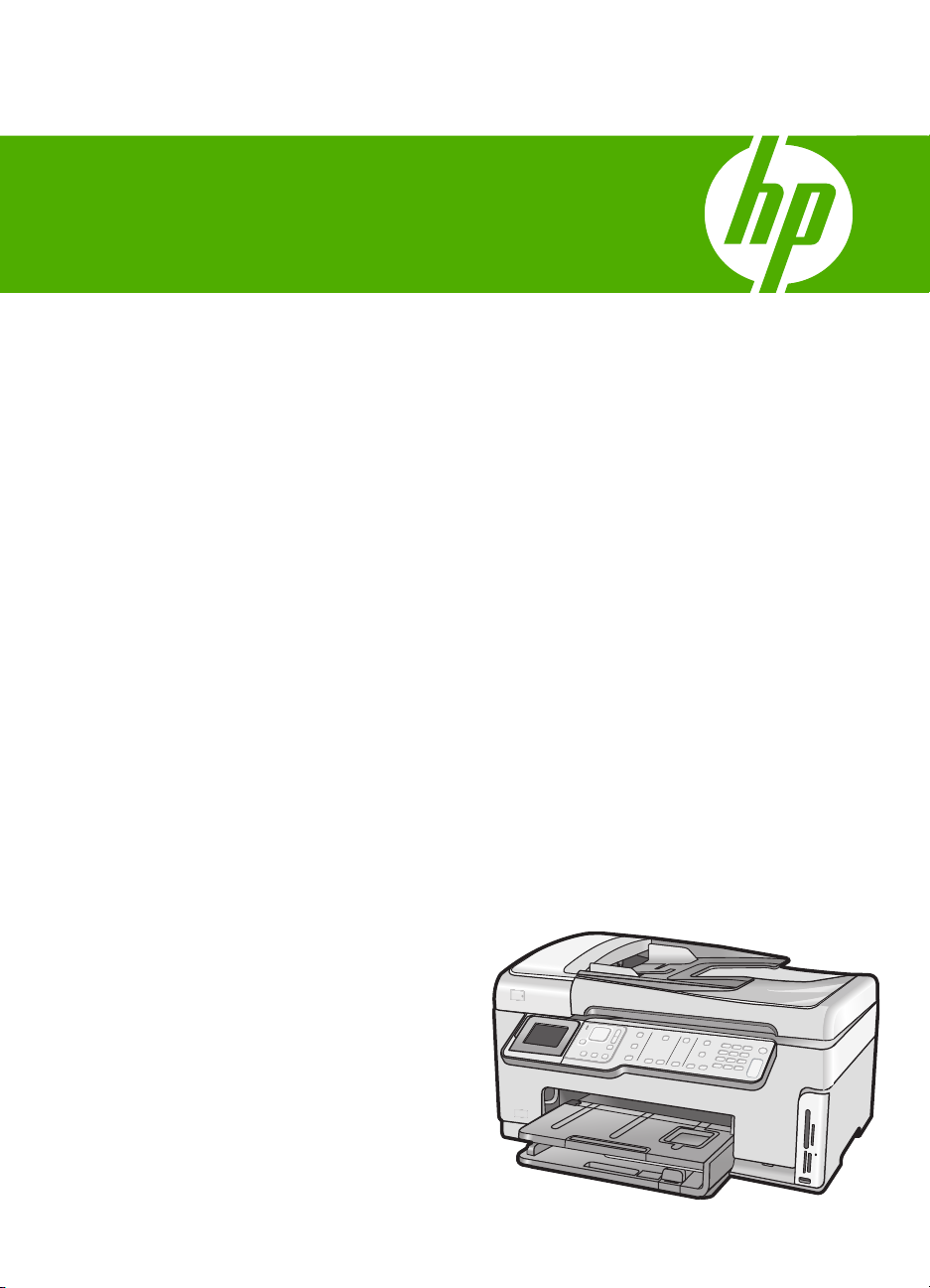
HP Photosmart C7200 All-in-One series
Вводное руководство
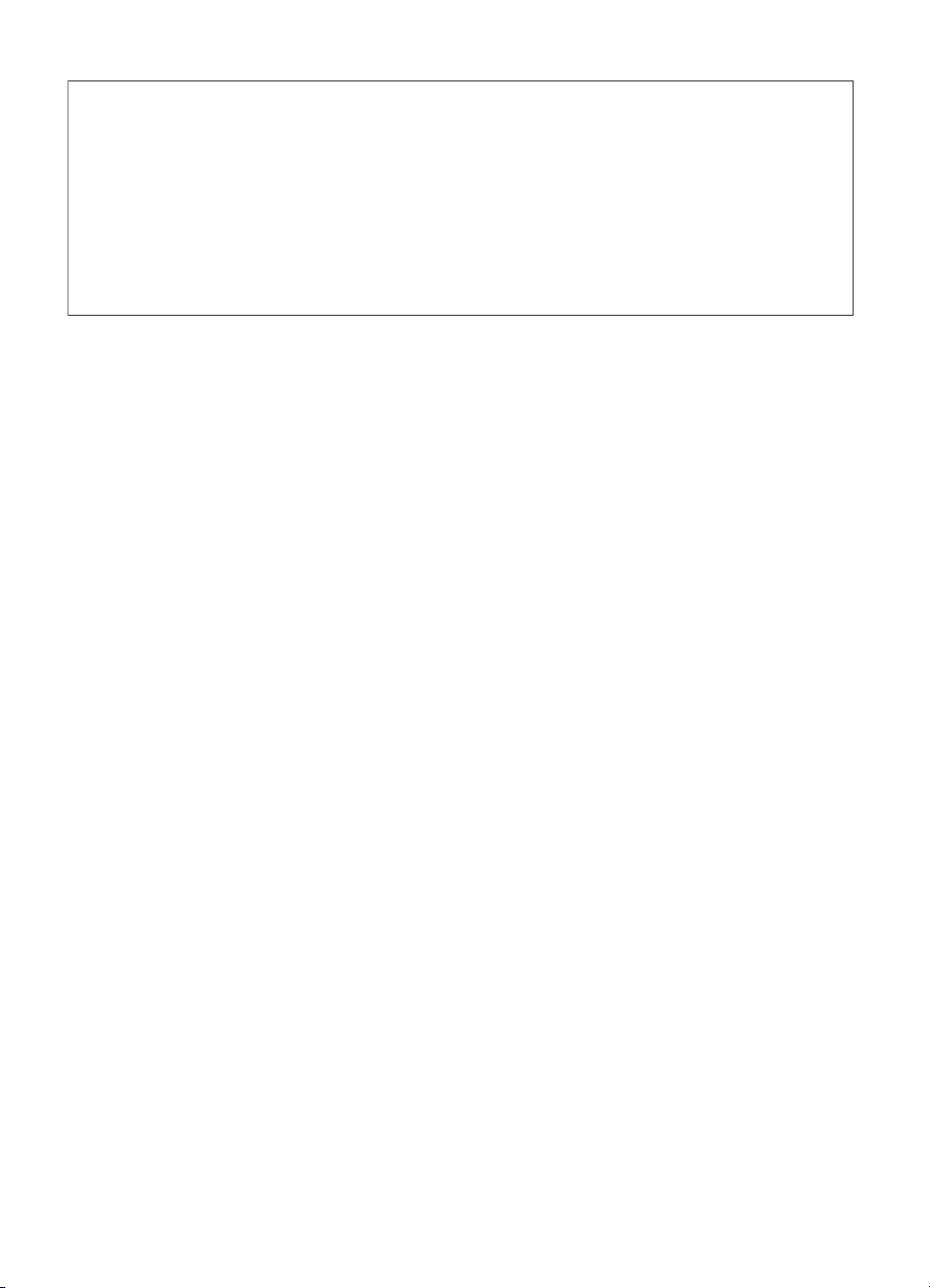
Уведомления компании Hewlett-Packard
Сведения, содержащиеся в настоящем документе, могут быть изменены без предварительного уведомления.
С сохранением всех прав. Воспроизведение, адаптация и перевод без предварительного письменного разрешения запрещены, за
исключением случаев, предусмотренных законодательством по защите авторских прав.
Компания HP не предоставляет каких-либо гарантий на изделия и услуги, кроме явно указанных в гарантийных обязательствах, прилагаемых к
изделиям и услугам. Никакая часть данного документа не может рассматриваться как дополнительные гарантийные обязательства. Компания
HP не несет ответственности за технические или редакторские ошибки и упущения в настоящем документе.
© Компания Hewlett-Packard Development, 2007 г
Windows, Windows 2000 и Windows XP являются зарегистрированными в США торговыми марками корпорации Microsoft.
Windows Vista является зарегистрированной торговой маркой или торговой маркой корпорации Microsoft в США и/или в других странах.
Intel и Pentium являются товарными марками или зарегистрированными товарными марками корпорации Intel или ее филиалов в США и других
странах.
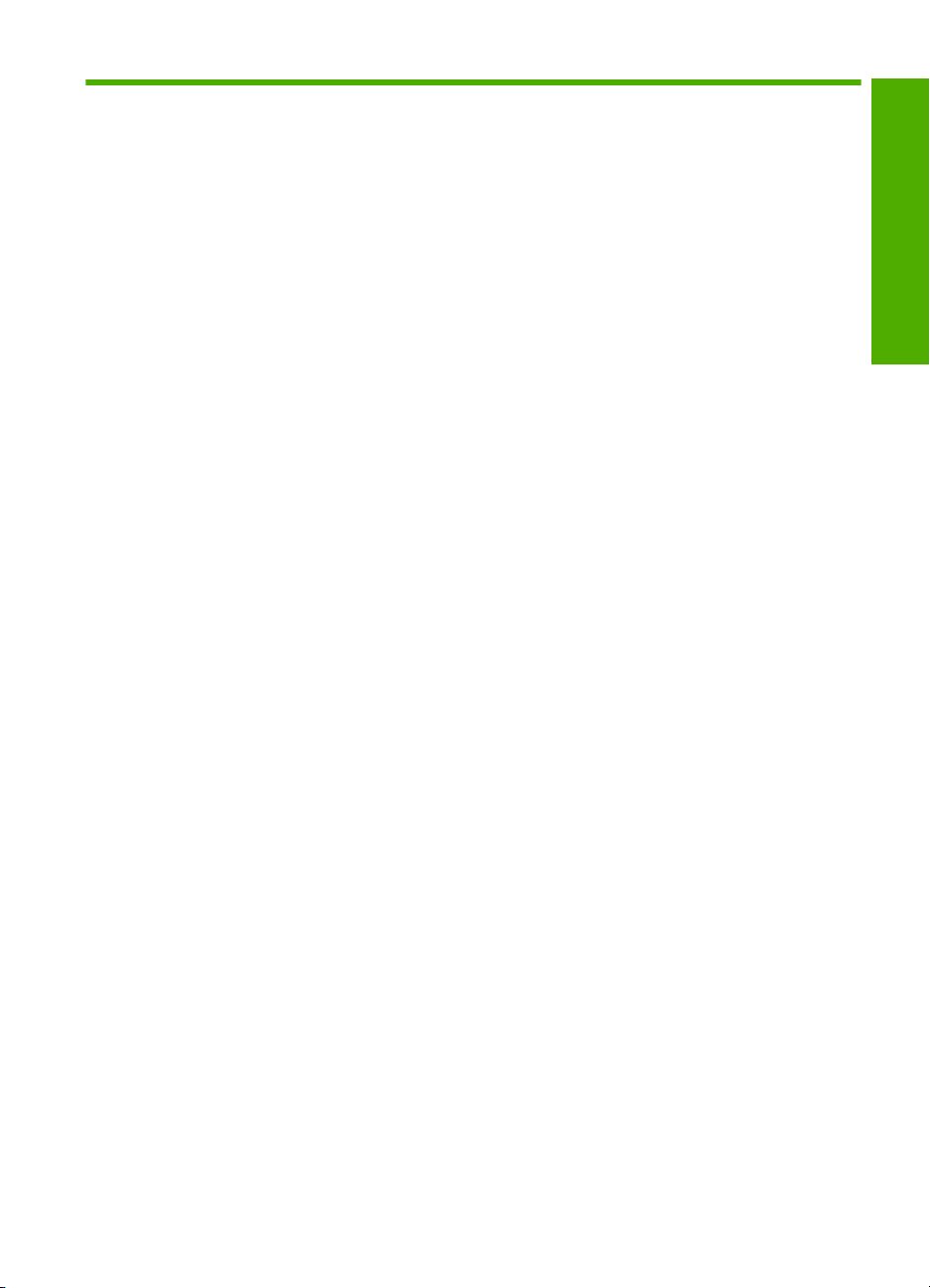
Содержание
1 Обзор аппарата HP All-in-One
Описание аппарата HP All-in-One............................................................................................4
Функции панели управления....................................................................................................5
Источники дополнительной информации...............................................................................7
2 Настройка сети
Настройка проводной сети.......................................................................................................8
Необходимые компоненты для проводной сети..............................................................9
Подключение HP All-in-One к сети.....................................................................................9
Настройка встроенной беспроводной сети WLAN 802.11...................................................10
Компоненты, необходимые для встроенного адаптера беспроводного
соединения WLAN 802.11................................................................................................11
Подключение к встроенному адаптеру беспроводного соединения WLAN
802.11.................................................................................................................................12
Настройка специальной беспроводной сети........................................................................14
Необходимые компоненты для специального сетевого соединения
Создание сетевого профиля для компьютера Windows XP..........................................15
Создание сетевого профиля для других операционных систем..................................16
Подключение к специальной беспроводной сети..........................................................16
Установка программного обеспечения для сетевого соединения......................................18
Подключение к другим компьютерам в сети........................................................................18
Переход с USB-соединения аппарата HP All-in-One на сетевое соединение...................19
Настройка сетевых параметров............................................................................................19
Изменение основных сетевых параметров с панели управления................................20
Изменение расширенных сетевых параметров
с панели управления.........................21
...........................14
Содержание
3 Настройка факса
Настройка HP All-in-One для работы с факсами..................................................................23
1
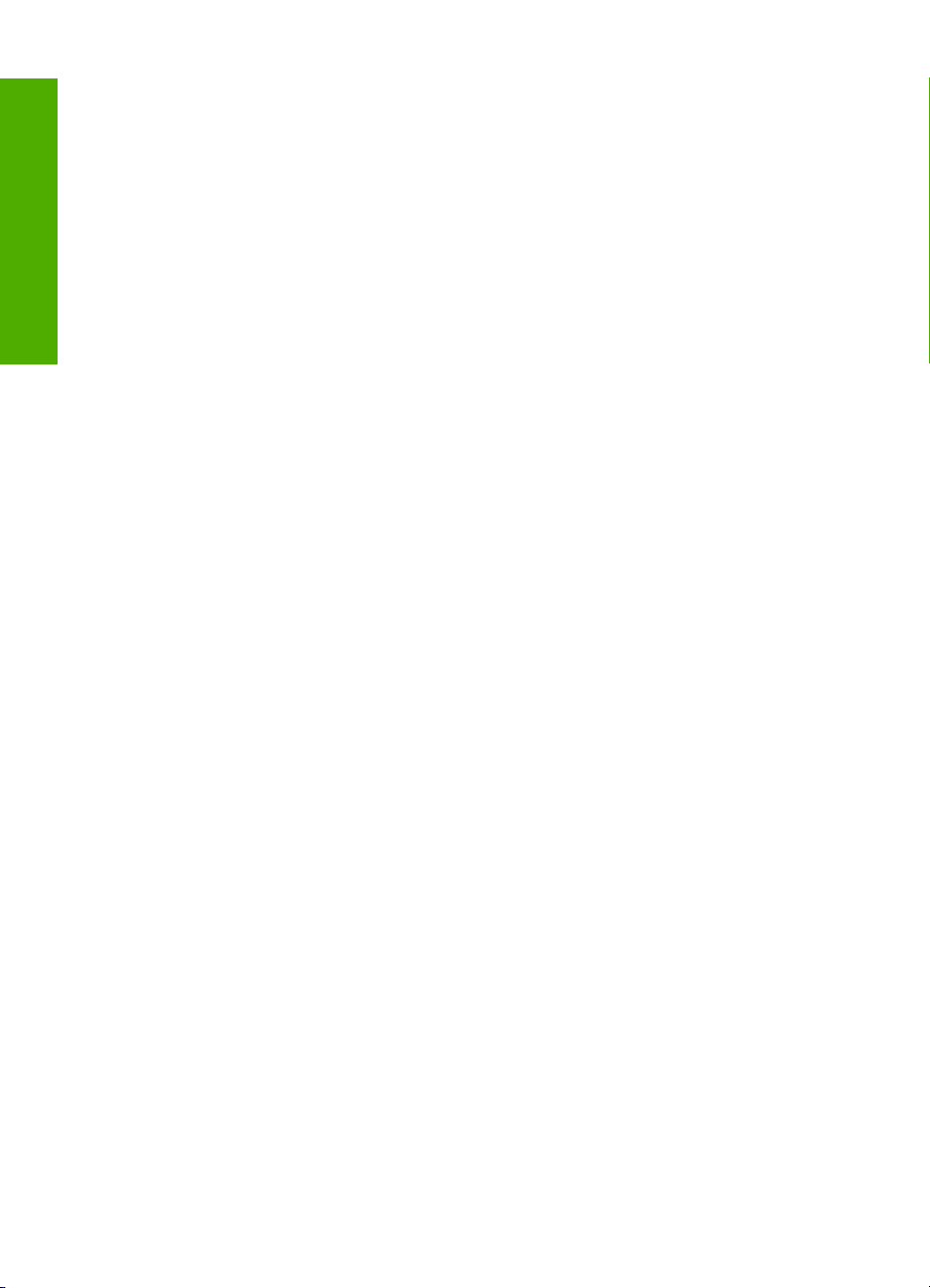
Выбор варианта установки факса, подходящего для дома или офиса.......................24
Выбор варианта установки факса...................................................................................26
Вариант A. Отдельная линия для факсов (голосовые вызовы не
принимаются)....................................................................................................................28
Вариант Б. Установка аппарата HP All-in-One при использовании DSL......................29
Вариант В. Установка аппарата HP All-in-One при использовании мини-АТС или
линии ISDN........................................................................................................................30
Содержание
Вариант Г. Использование одной линии для факса и службы отличительного
звонка.................................................................................................................................31
Вариант Д. Общая
линия для голосовых/факсимильных вызовов...............................32
Вариант Е: Общая линия для голосовых/факсимильных вызовов и служба
голосовой почты................................................................................................................33
Вариант Ж. Факсимильная линия с компьютерным модемом (голосовые вызовы
не принимаются)...............................................................................................................34
Вариант З. Общая линия для голосовых и факсимильных вызовов с
компьютерным модемом..................................................................................................36
Вариант И. Общая линия для голосовых/факсимильных вызовов с
автоответчиком.................................................................................................................38
Вариант К.
Общая линия для голосовых и факсимильных вызовов с
компьютерным модемом и автоответчиком...................................................................40
Вариант Л. Общая линия для голосовых и факсимильных вызовов с
компьютерным модемом и службой голосовой почты...................................................43
Изменение параметров аппарата HP All-in-One для приема факсов.................................45
Настройка режима ответа................................................................................................45
Настройка количества звонков до ответа.......................................................................45
Изменение типа сигнала вызова для функции отличительного звонка.......................46
Проверка настройки
факса....................................................................................................46
Задание заголовка факса.......................................................................................................47
4 Использование функций HP All-in-One
Загрузка оригиналов и бумаги...............................................................................................49
Загрузка оригинала в устройство автоматической подачи документов.......................49
Загрузка оригинала на стекло экспонирования..............................................................50
Загрузка полноразмерной бумаги...................................................................................50
Загрузка фотобумаги 10 x 15 см (4 x 6 дюймов)............................................................52
Предотвращение замятия бумаги.........................................................................................53
Просмотр и выбор фотографий.............................................................................................53
Сканирование изображения...................................................................................................55
Сканирование оригинала с сохранением на компьютере.............................................55
Сканирование оригинала с сохранением на карте
памяти или устройстве
памяти................................................................................................................................56
Получение копии.....................................................................................................................56
Передача обычного факса.....................................................................................................57
Проверка примерного уровня чернил...................................................................................57
Замена картриджей................................................................................................................58
Очистка аппарата HP All-in-One............................................................................................61
Очистка стекла..................................................................................................................61
Очистка подложки крышки...............................................................................................62
5 Устранение неполадок и поддержка
Удаление и повторная установка программного обеспечения...........................................64
2

Содержание
Устранение неполадок, возникающих при установке аппаратного обеспечения.............65
Устранение неполадок с сетью.............................................................................................68
Устранение неполадок при настройке проводной сети.................................................68
Устранение неполадок при настройке беспроводного соединения.............................70
Устранение неполадок при установке сетевого программного обеспечения..............73
Устранение неполадок при настройке факса.......................................................................74
Не удалось выполнить проверку факса..........................................................................74
Устранение замятия бумаги...................................................................................................91
Информация о картриджах и печатающей головке.............................................................93
Получение поддержки
............................................................................................................94
6 Техническая информация
Требования к системе............................................................................................................95
Технические характеристики.................................................................................................95
Уведомление Energy Star®....................................................................................................95
Ресурс картриджей.................................................................................................................96
Соответствие нормам.............................................................................................................96
Гарантия..................................................................................................................................97
Содержание
3
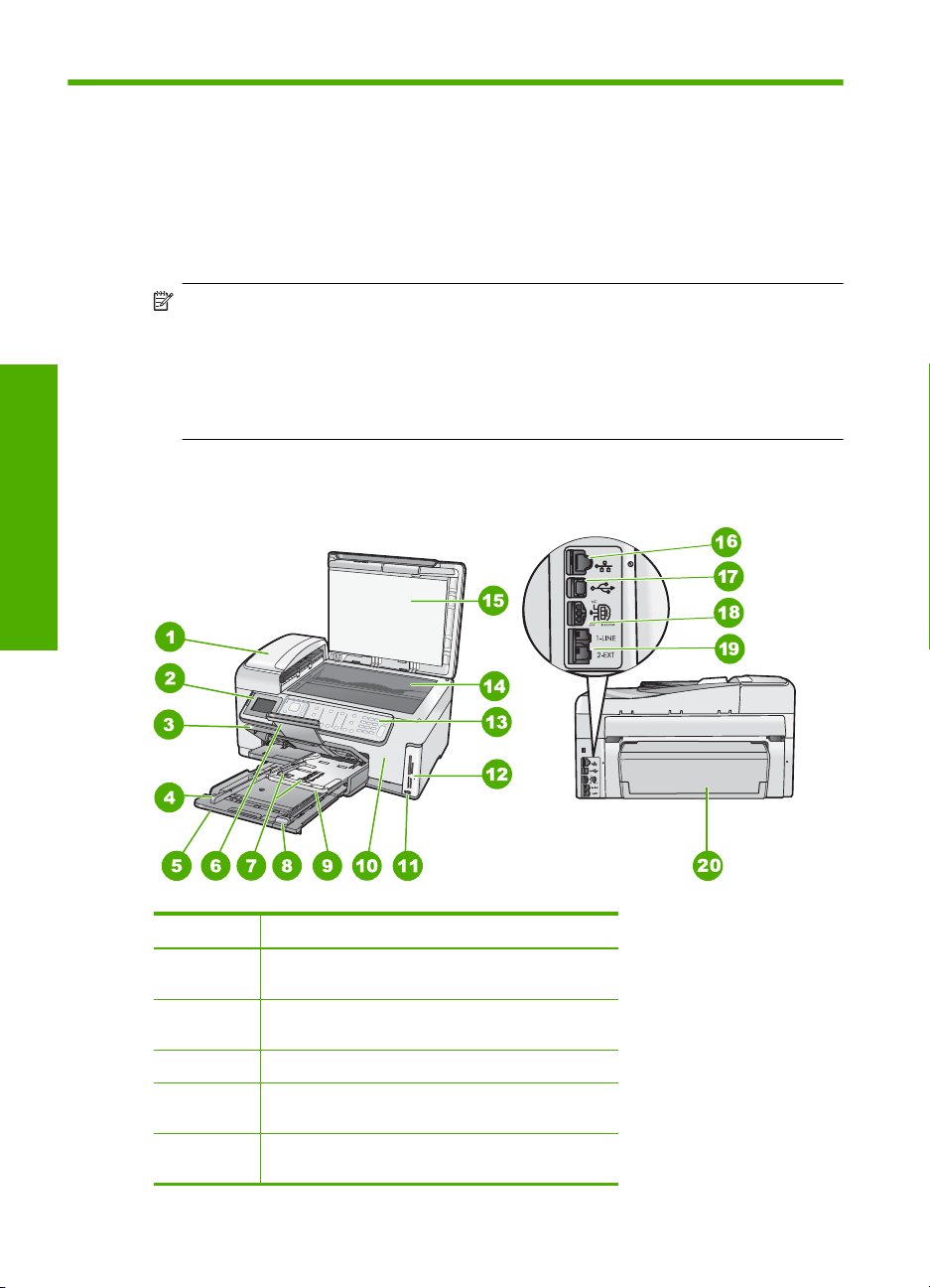
1 Обзор аппарата HP All-in-One
Используйте аппарат HP All-in-One для быстрого и удобного выполнения
различных задач, таких как копирование, сканирование документов, печать
фотографий, а также отправка и получение факсов. Многие функции аппарата
HP All-in-One можно использовать непосредственно с панели управления без
включения компьютера.
Примечание. Это руководство содержит основные сведения об эксплуатации
и устранении неполадок, а также информацию об обращении в службу
технической поддержки HP и заказе расходных материалов.
Интерактивная справочная система содержит подробные инструкции по
Обзор аппарата HP All-in-One
Описание аппарата HP All-in-One
использованию всех функций и возможностей, в том числе программного
обеспечения HP Photosmart, прилагаемого к HP All-in-One.
Номер Описание
1 Устройство автоматической подачи
2 Цветной графический дисплей (также
3 Выходной лоток
4 Ограничитель ширины бумаги для основного
5 Основной входной лоток (или просто входной
4 Обзор аппарата HP All-in-One
документов
называется дисплеем)
входного лотка
лоток)
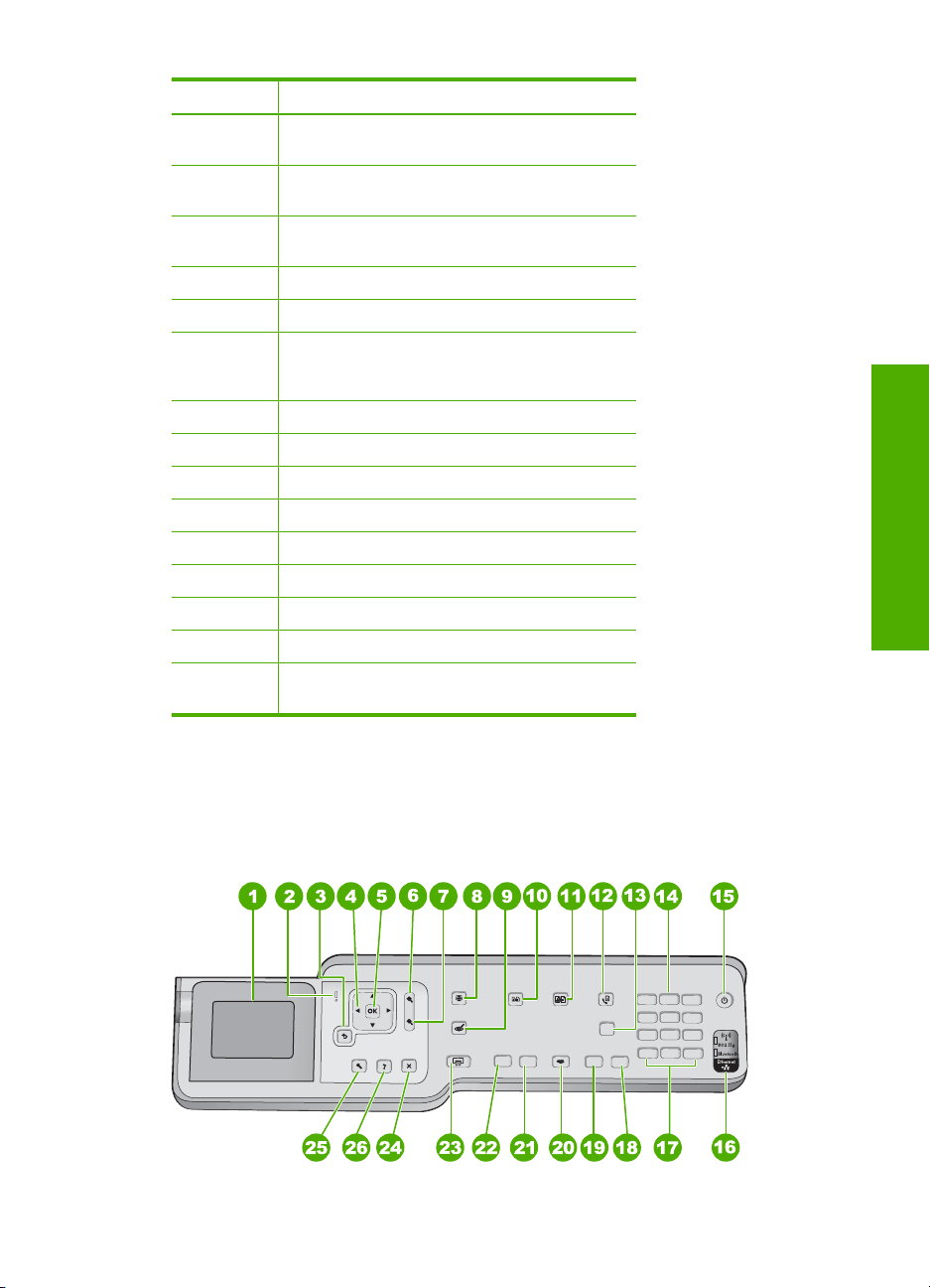
(продолж.)
Номер Описание
6 Удлинитель лотка для бумаги (или просто
7 Ограничитель ширины и длины бумаги лотка
8 Ограничитель длины бумаги основного
9 Лоток для фотобумаги
10 Крышка доступа к картриджам
11 Порт USB на передней панели для
12 Гнезда для карт памяти и индикатор Фото
13 Панель управления
14 Стекло
15 Подложка крышки
16 Порт Ethernet
17 Задний порт USB
18 Разъем питания
19 Порты 1-LINE (факс) и 2-EXT (телефон)
20 Дополнительное устройство для
* Подключайте к нему только блок питания, предоставленный HP.
удлинитель лотка)
для фотобумаги
входного лотка
подключения фотокамеры или устройства
хранения
*
двусторонней печати
Обзор аппарата HP All-in-One
Функции панели управления
Приведенная ниже схема и связанная с ней таблица предоставляют краткую
информацию о функциях панели управления аппарата HP All-in-One.
Функции панели управления 5
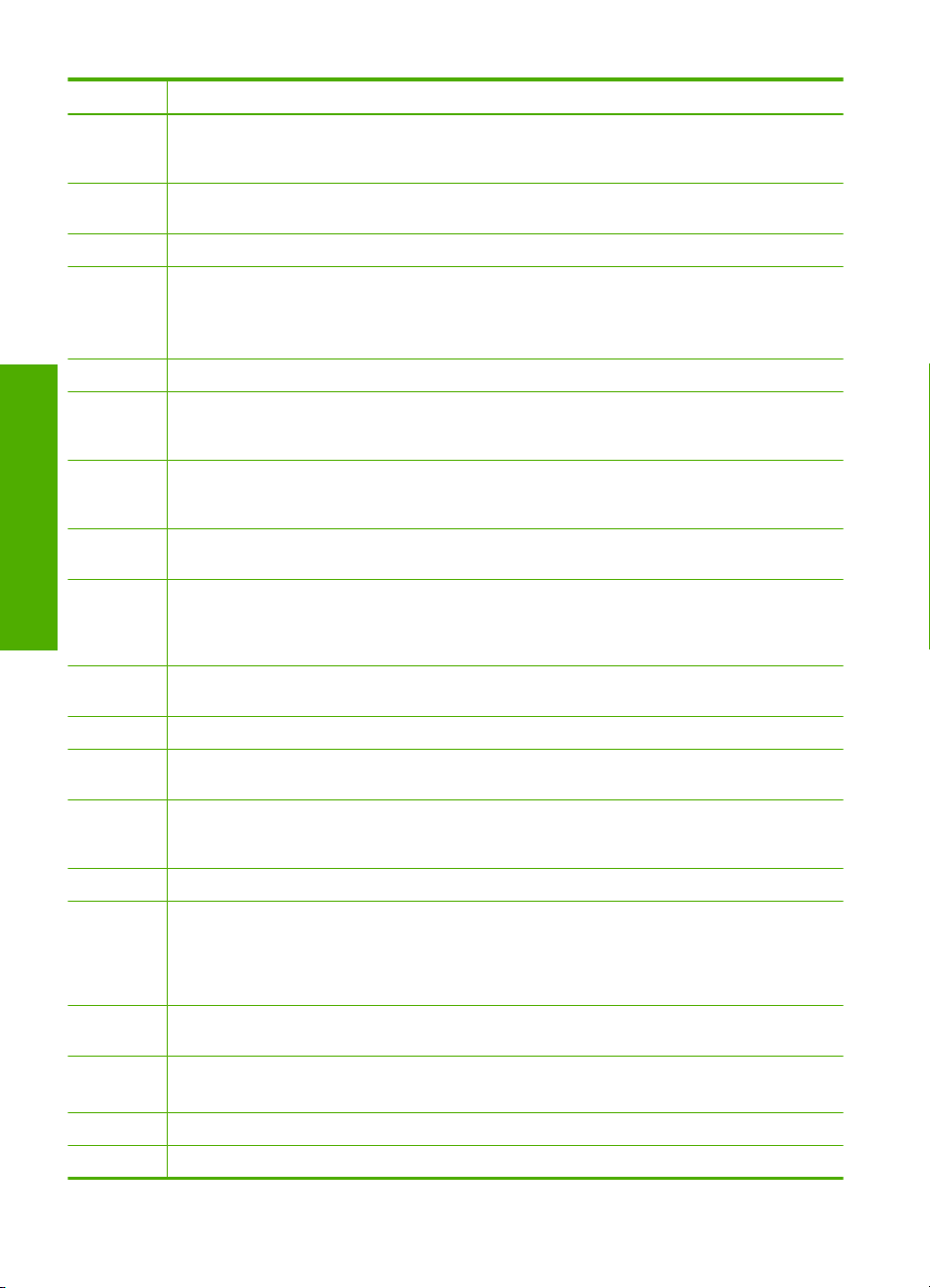
Глава 1
Номер Название и описание
1 Экран. Отображает меню, фотографии и сообщения. Для лучшего обзора угол наклона
2 Индикатор неисправности. Сигнализирует о возникновении проблемы.
3 Назад. Возврат на предыдущий экран на дисплее.
4 Координатный планшет. Позволяет перемещаться по элементам меню с помощью
5 OK. Выбор параметра меню, значения или фото на дисплее.
Обзор аппарата HP All-in-One
6 Уменьшить - (значок увеличительного стекла). Уменьшает масштаб фото. При нажатии
7 Увеличить + (значок увеличительного стекла): Увеличивает масштаб фото. Эту кнопку
8 Меню Фото. Запуск меню Photosmart Express для печати, сохранения, редактирования
9 Устранение красных глаз. Включает и выключает функцию Устранение красных
10 Меню Копирование. Открывает Меню Копирование, в котором можно настроить
11 Оттиски. Позволяет напечатать копию фотографии, помещенной на стекло.
12 Меню Факс. Экран Введите номер факса для ввода номера факса. При повторном
13 Автоответ: если эта кнопка горит, аппарат HP All-in-One автоматически отвечает на
14 Клавиатура. Ввод номеров факсов, значений или текста.
15 Вкл.. Включает и выключает HP All-in-One. Когда аппарат HP All-in-One выключен, на него
16 Индикатор беспроводной связи. Сигнализирует о том, что включена беспроводная
17 Пробел и #. Ввод пробелов и "решетки" при работе с факсом.
18 Запуск факса, Цвет: запуск передачи цветного факса.
19 Запуск факса, Ч/Б: запуск передачи черно-белого факса.
дисплея можно изменять. Используйте углубление слева от дисплея, чтобы поднять
дисплей.
Дополнительную информацию см. на дисплее.
кнопок вверх, вниз, влево и вправо.
Когда фотография увеличена, с помощью кнопок со стрелками можно перемещаться по
фотографии и выбрать другую область для печати.
этой кнопки во время отображения на дисплее 100% фотографии, к фотографии будет
автоматически применена функция В размер страницы.
можно также использовать вместе со стрелками координатного планшета для
регулировки обрезки при печати.
и отправки фотографий.
глаз. По умолчанию эта функция выключена. При включении этой функции аппарат
HP All-in-One автоматически устраняет эффект красных глаз на фото, которое
отображается на дисплее.
параметры копирования, например, количество копий, формат и тип бумаги.
нажатии появляется меню Меню Факс, где можно выбрать параметры факса.
входящие телефонные вызовы. Если кнопка не горит, аппарат HP All-in-One не отвечает
на входящие факсимильные вызовы.
все равно подается питание. Потребление питания можно снизить, для этого
удерживайте кнопку Вкл. в течение 3 секунд. Это переводит аппарат HP All-in-One в
режим Federal Energy Management Program (FEMP). Чтобы полностью отключить питание,
выключение аппарата HP All-in-One и отсоедините кабель питания.
связь 802.11 b и g.
Символы и *. Ввод символов и "звездочки" при работе с факсом.
6 Обзор аппарата HP All-in-One
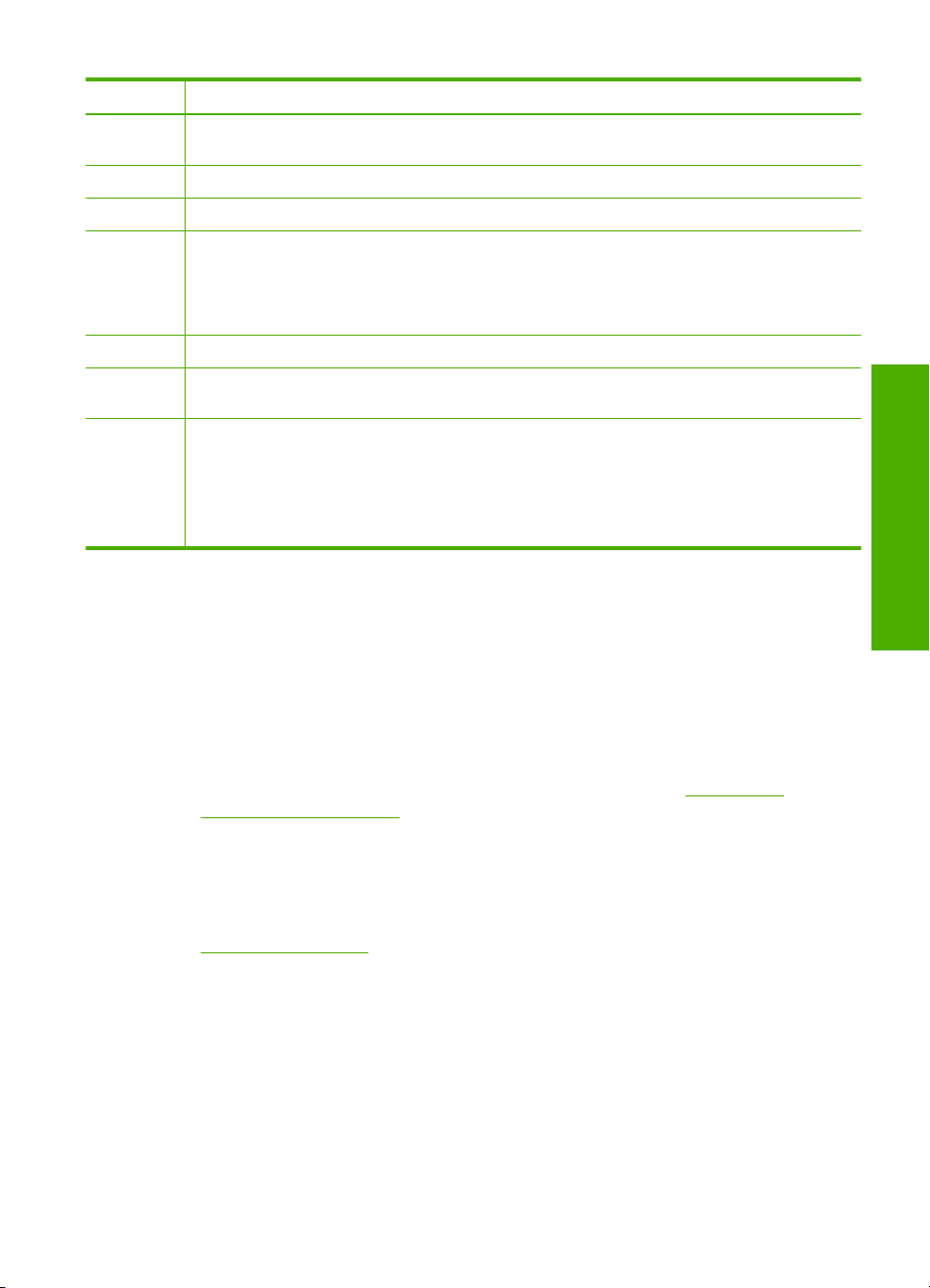
(продолж.)
Номер Название и описание
20 Меню Сканирование. Открывает Меню Сканирование, в котором можно выбрать место
21 ЗАПУСК КОПИРОВАНИЯ, Цвет. Запуск цветного копирования.
22 ЗАПУСК КОПИРОВАНИЯ, Ч/Б. Запуск черно-белого копирования.
23 ПЕЧАТЬ ФОТО. В зависимости от меню, из которого просматривается фотография
24 Отмена. Остановка текущей операции.
25 Настройка. Доступ к Меню Настройка для создания отчетов, изменения параметров
26 Справка. Открывает меню Меню Справка на дисплее, где можно выбрать тему для
назначения для сканирования.
(например Просмотр, Печать или Создать), по нажатию на кнопку ПЕЧАТЬ ФОТО будет
отображен экран Предварит. просмотр, либо выполнена печать выбранной фотографии
(й). Если фотографии не выбраны, появится запрос на печать всех фотографий на карте
памяти или накопителе.
факса и сети, а также использования инструментов и настройки предпочтений.
получения дополнительной информации. В зависимости от выбранной темы информация
будет показана на дисплее аппарата или на экране компьютера.
Если нажать Справка в режиме ожидания, будет отображен список тем, по которым
можно получить справку. Не в режиме ожидания нажатие на кнопку
контекстную справку.
Справка вызовет
Источники дополнительной информации
Информацию о настройке и использовании аппарата HP All-in-One содержат
различные печатные и интерактивные документы.
• Руководство по установке
Руководство по установке содержит инструкции по подготовке аппарата
HP All-in-One к работе и установке программного обеспечения. Инструкции в
руководстве необходимо выполнять в указанной последовательности.
Если во время установки возникли проблемы, см. "Устранение неполадок" в
последнем разделе Руководствo по установке
неполадок и поддержка" на стр. 64 в этом документе.
• Интерактивная справочная система
Интерактивная справочная система содержит подробные инструкции по
использованию функций аппарата HP All-in-One, которые не описаны в этом
Руководство пользователя, в том числе функций, доступных только при
использовании программы, установленной вместе с HP All-in-One.
•
www.hp.com/support
При наличии доступа к Интернету можно получить помощь и техническую
поддержку на Web-сайте HP. На этом Web-сайте приведены сведения о
технической поддержке, драйверах и расходных материалах, а также
информация для заказа.
или главу "Устранение
Обзор аппарата HP All-in-One
Источники дополнительной информации 7
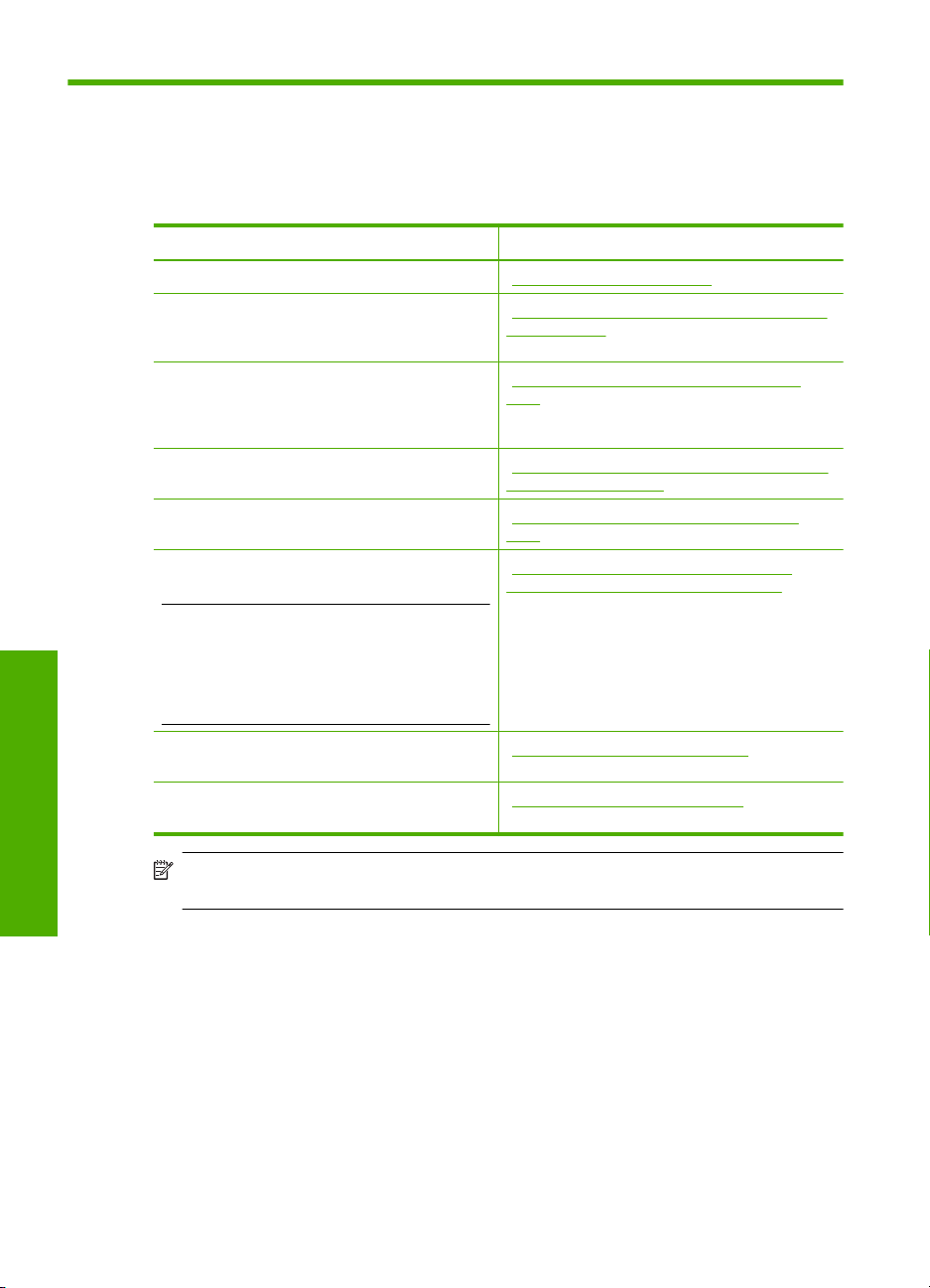
2 Настройка сети
В этом разделе описана процедура подключения аппарата HP All-in-One к сети, а
также просмотр и управление сетевыми параметрами.
Действие Раздел
Подключение к проводной сети (Ethernet). "Настройка проводной сети" на стр. 8
Подключение к беспроводной сети с
беспроводным маршрутизатором
(инфраструктура).
Подключение непосредственно к
компьютеру с функцией беспроводной связи
без беспроводного маршрутизатора (ad
hoc).
Установка программного обеспечения
HP All-in-One для использования в сети.
Подключение к другим компьютерам в сети. "Подключение к другим компьютерам в
Переход с USB-соединения аппарата
HP All-in-One на сетевое соединение.
Примечание. Используйте инструкции в
этом разделе, если сначала аппарат
HP All-in-One был подключен с помощью
кабеля USB, а теперь требуется
использовать беспроводное сетевое
соединение или соединение Ethernet.
"Настройка встроенной беспроводной сети
WLAN 802.11" на стр. 10
"Настройка специальной беспроводной
сети" на стр. 14
"Установка программного обеспечения для
сетевого соединения" на стр. 18
сети" на стр. 18
"Переход с USB-соединения аппарата
HP All-in-One на сетевое соединение"
на стр. 19
Просмотр или изменение сетевых
параметров.
Настройка сети
Поиск информации об устранении
неполадок.
Примечание. Аппарат HP All-in-One можно подключить к беспроводной или
проводной сети, но не к обеим одновременно.
Настройка проводной сети
В этом разделе приводятся указания по подключению аппарата HP All-in-One к
маршрутизатору, коммутатору или маршрутизатору с помощью кабеля Ethernet и
по установке программного обеспечения HP All-in-One для сетевого соединения.
Такая сеть называется проводной или Ethernet.
8 Настройка сети
"Настройка сетевых параметров"
на стр. 19
"Устранение неполадок с сетью"
на стр. 68
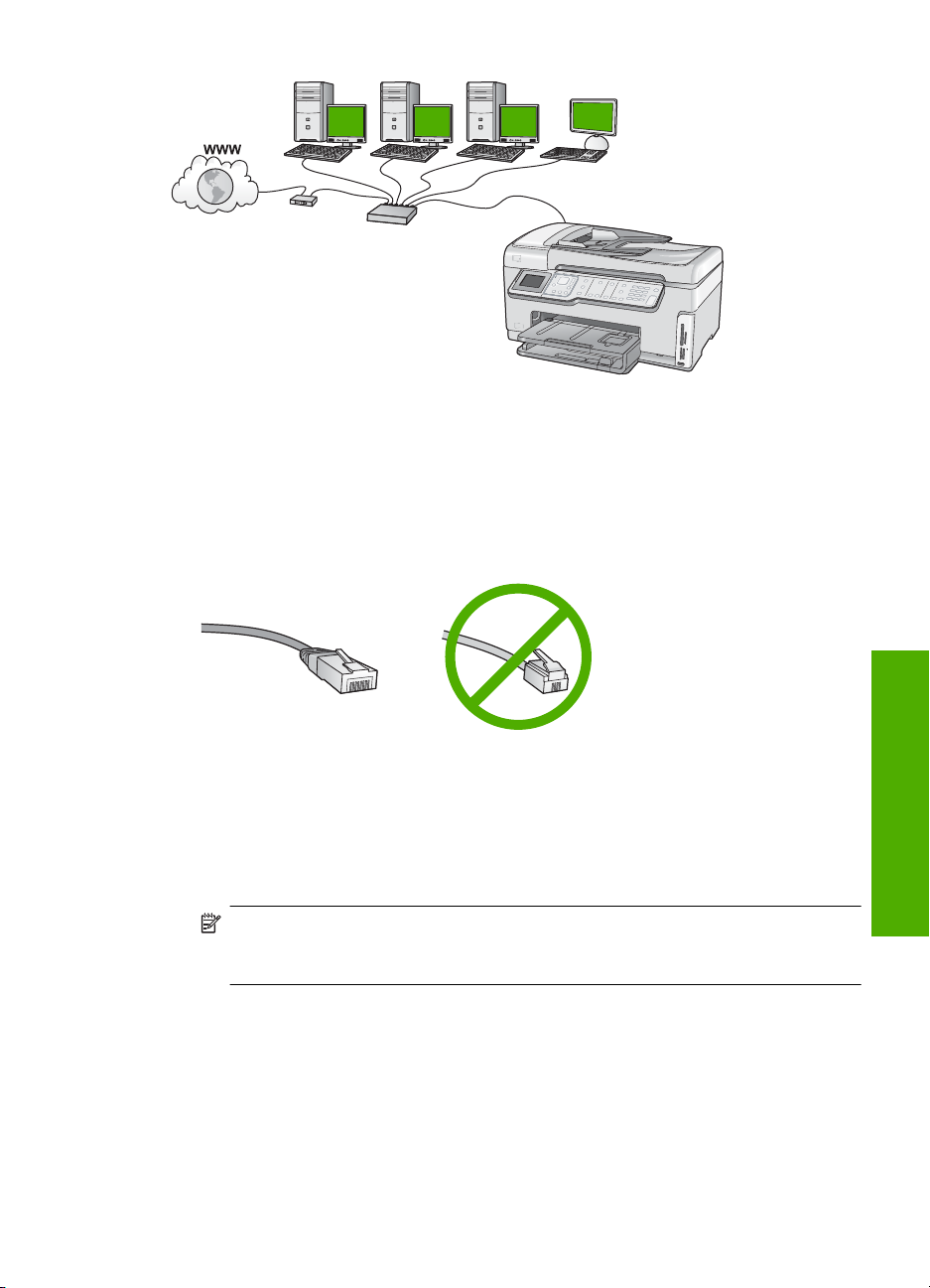
Необходимые компоненты для проводной сети
Перед подключением аппарата HP All-in-One к сети убедитесь в наличии всех
необходимых материалов.
Действующая сеть с маршрутизатором, коммутатором или концентратором с
❑
портом Ethernet.
Кабель CAT-5 Ethernet.
❑
По внешнему виду стандартный кабель Ethernet не отличается от обычного
телефонного кабеля, однако, эти кабели не являются одинаковыми. Они
используют различное количество проводов и имеют разные разъемы.
Кабель Ethernet имеет более широкий и толстый разъем (также называется
RJ-45) с 8 контактами. Разъем телефонного кабеля имеет от 2 до 6 контактов.
Настольный или портативный компьютер с подключением Ethernet.
❑
Примечание. Аппарат HP All-in-One поддерживает сети Ethernet со
скоростью 10 Мбит/с и 100 Мбит/с. Если используется сетевая плата,
убедитесь, что она также поддерживает такую скорость.
Подключение HP All-in-One к сети
Чтобы подключить аппарат HP All-in-One к сети, используйте порт Ethernet на
задней панели аппарата.
Подключение аппарата HP All-in-One к сети
1. Извлеките желтую заглушку из разъема на задней панели аппарата
HP All-in-One.
Настройка сети
Настройка проводной сети 9
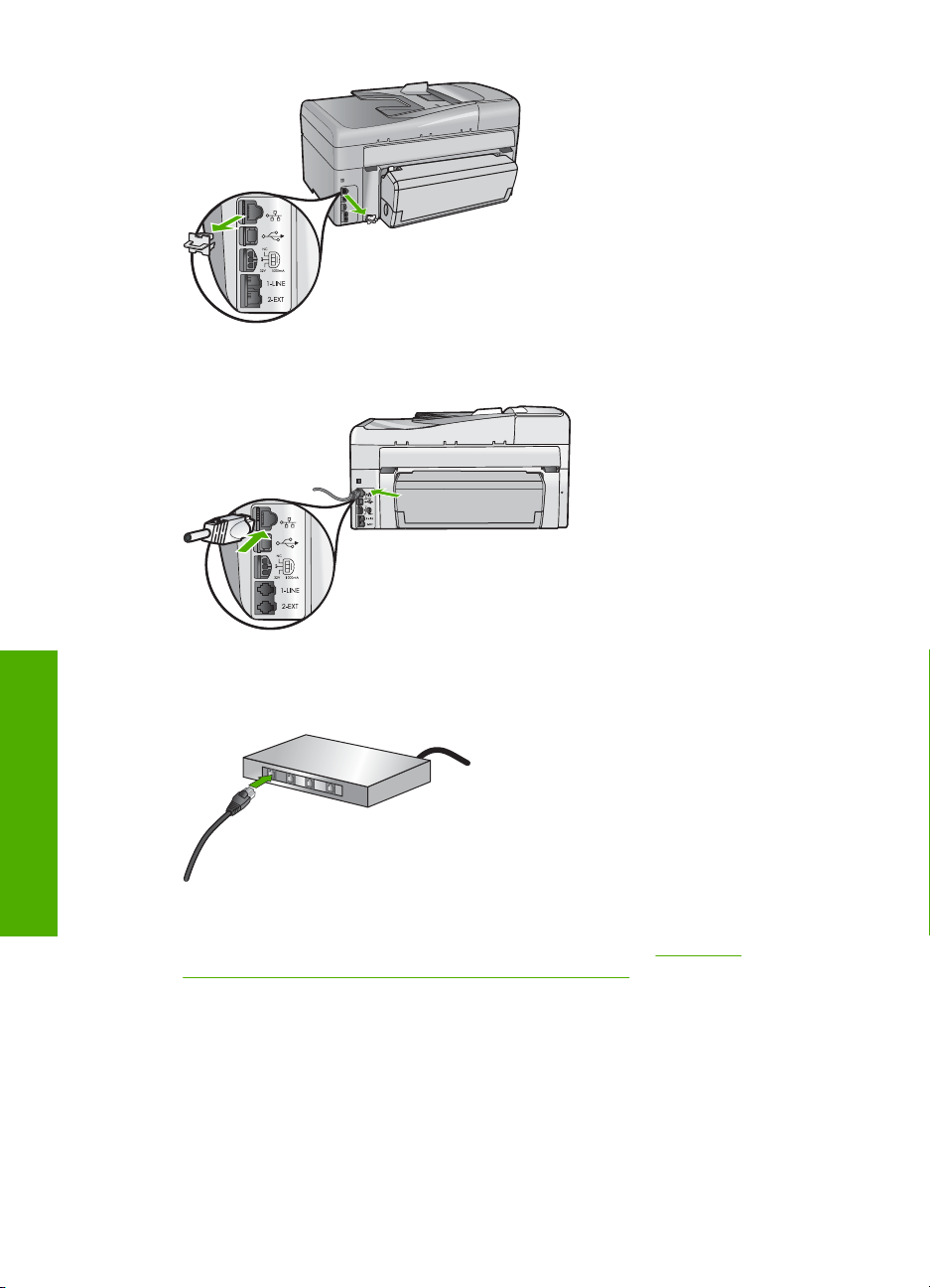
Глава 2
2. Подсоедините кабель Ethernet к порту Ethernet на задней панели HP All-in-One.
3. Подключите другой конец кабеля Ethernet к свободному порту маршрутизатора,
коммутатора или беспроводного маршрутизатора Ethernet.
Настройка сети
4. После подключения аппарата HP All-in-One к сети установите программное
обеспечение в соответствии с инструкциями в разделе "
программного обеспечения для сетевого соединения" на стр. 18.
Установка
Настройка встроенной беспроводной сети WLAN
802.11
Для обеспечения оптимальной производительности и безопасности беспроводной
сети HP рекомендует подключать HP All-in-One и другие сетевые устройства с
помощью беспроводного маршрутизатора и точки доступа (802.11). Сеть, в которой
для подключения сетевых устройств используется беспроводной маршрутизатор
или точка доступа, называется инфраструктурной.
10 Настройка сети
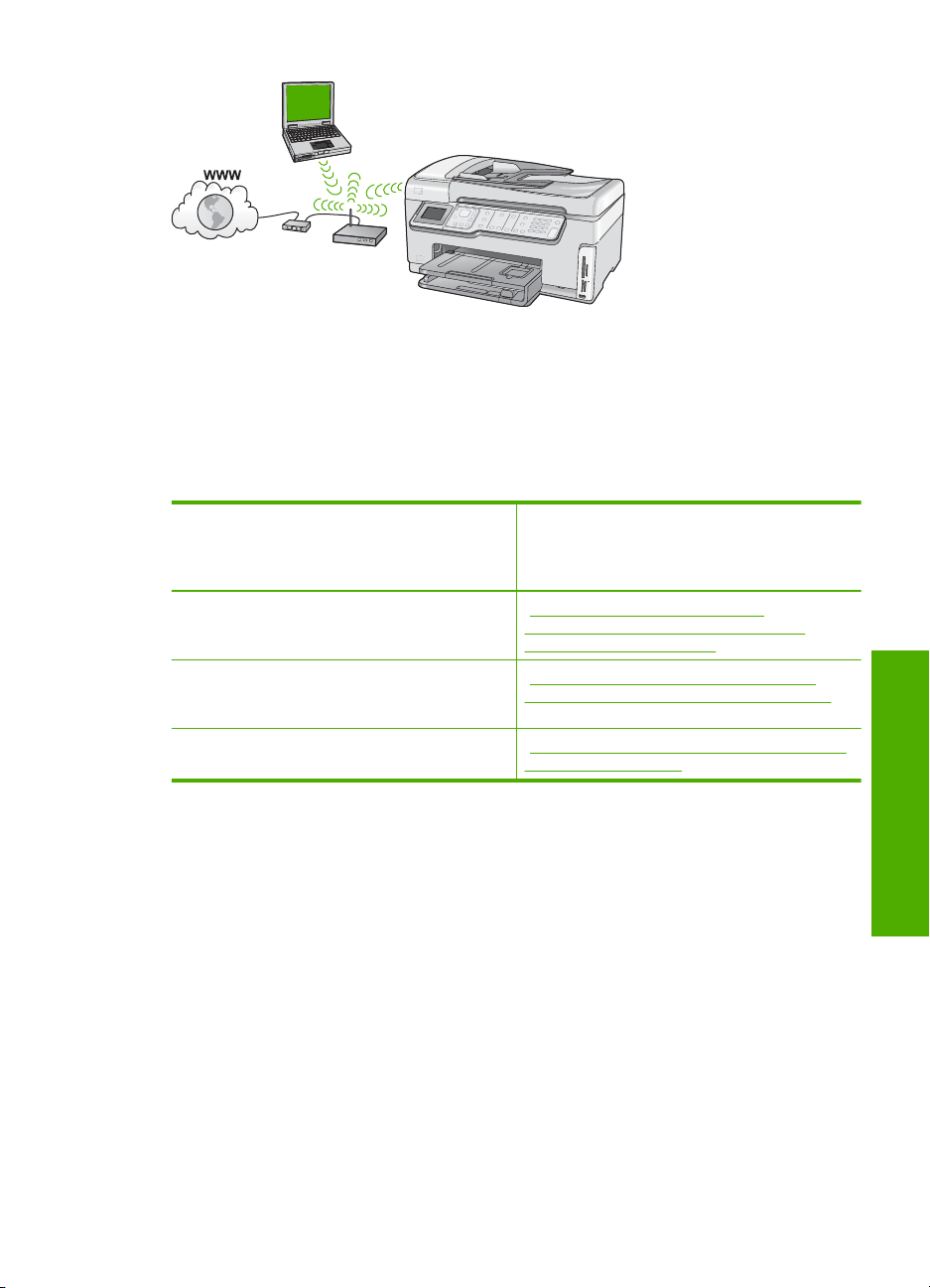
Преимущества беспроводной сети Infrastructure по сравнению с сетью Ad hoc:
• Повышенная безопасность сети
• Высокая надежность
• Гибкость сети
• Увеличенная производительность, особенно в режиме 802.11 g
• Совместное использование широкополосного соединения с Интернетом
Чтобы настроить встроенную
беспроводную сеть WLAN 802.11 для
аппарата HP All-in-One, выполните
следующие действия:
Сначала подготовьте все необходимые
компоненты.
Затем подключите HP All-in-One к точке
доступа и запустите программу Мастер
настройки беспроводной связи.
После этого установите программное
обеспечение.
Раздел
"Компоненты, необходимые для
встроенного адаптера беспроводного
соединения WLAN 802.11" на стр. 11
"Подключение к встроенному адаптеру
беспроводного соединения WLAN 802.11"
на стр. 12
"Установка программного обеспечения для
сетевого соединения" на стр. 18
Компоненты, необходимые для встроенного адаптера беспроводного соединения WLAN 802.11
Для подключения аппарата HP All-in-One к встроенной беспроводной сети WLAN
802.11 требуется следующее:
Беспроводная сеть 802.11 с беспроводным маршрутизатором или точкой
❑
доступа.
Компьютер с поддержкой беспроводной связи или сетевой платой. Компьютер
❑
должен быть подключен к беспроводной сети, которую необходимо установить
на HP All-in-One.
Сетевое имя (SSID).
❑
Ключ WEP или идентификационная фраза WPA (если требуется).
❑
При подключении аппарата HP All-in-One к беспроводной
❑
Интернету рекомендуется использовать беспроводной маршрутизатор (точку
доступа или базовую станцию) с протоколом DHCP.
сети с доступом к
Настройка сети
Настройка встроенной беспроводной сети WLAN 802.11 11
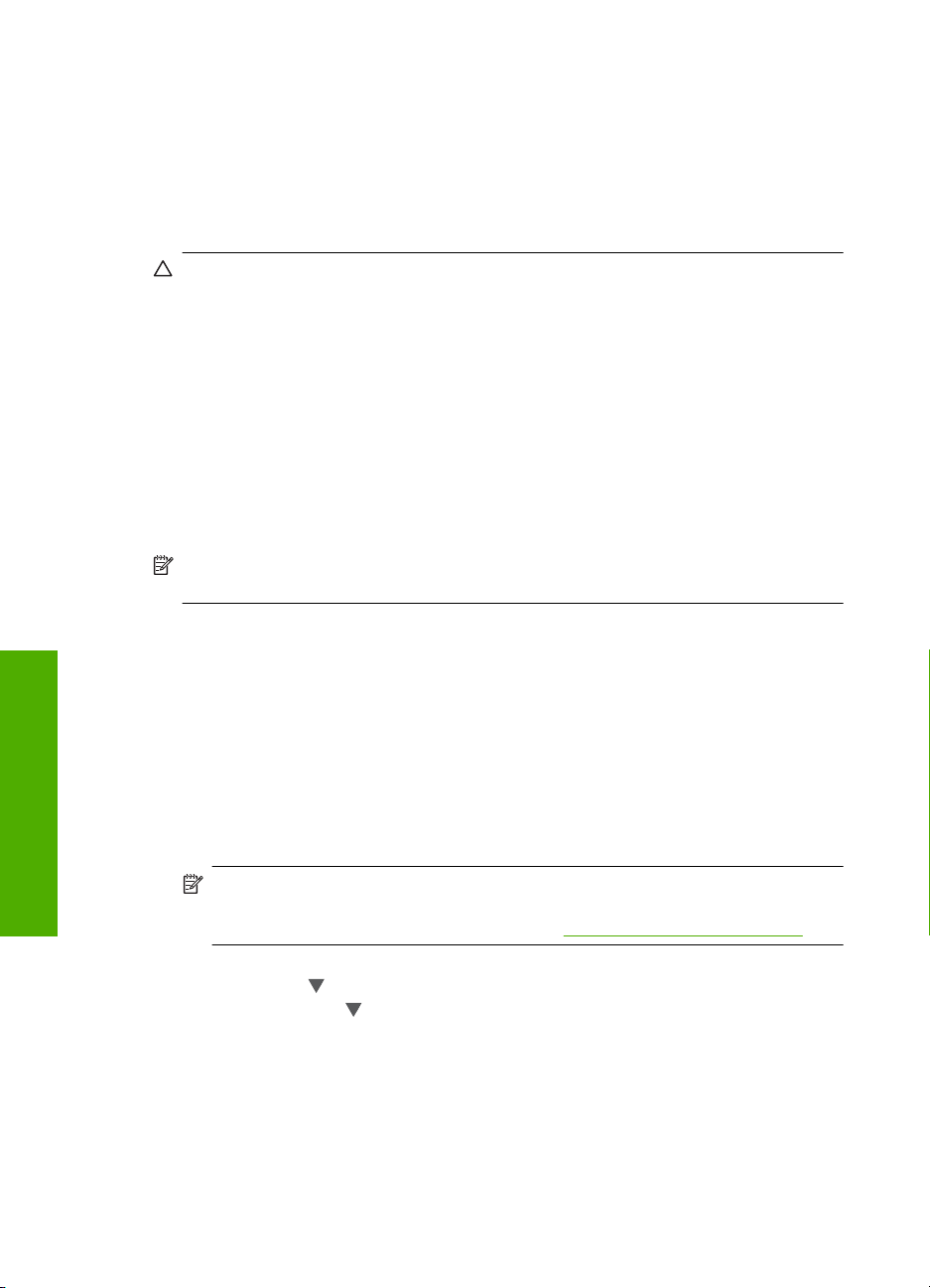
Глава 2
Подключение к встроенному адаптеру беспроводного соединения WLAN
802.11
Программа Установка беспроводных устройств позволяет легко подключить
HP All-in-One к сети. Также можно использовать технологию SecureEasySetup, если
она поддерживается беспроводным маршрутизатором или точкой доступа.
Информацию о поддержке функции EasySetup и дополнительные инструкции по
установке см. в документации, прилагаемой к маршрутизатору или точке доступа.
Внимание Во избежание предоставления доступа к вашей сети другим
пользователям, HP настоятельно рекомендует использовать пароль или фразу
(безопасность WPA или WEP) и уникальное сетевое имя (код SSID) для
беспроводного маршрутизатора. Возможно, на беспроводном маршрутизаторе
сетевое имя было установлено по умолчанию, обычно, им является
наименование производителя. При использование сетевого имени по
умолчанию, другие пользователи, использующие аналогичное сетевое имя по
умолчанию (код SSID), могут иметь доступ к вашей сети. Это также означает,
что аппарат HP All-in-One может случайно подключиться к другой беспроводной
сети в зоне, использующей аналогичное сетевое имя. В этом случае у вас будет
отсутствовать доступ к аппарату HP All-in-One. Дополнительную информацию
об изменении сетевого имени см. в документации, входящей в комплект
поставки беспроводного маршрутизатора.
Примечание. Перед подключением к беспроводной сети Инфраструктура
убедитесь, что кабель Ethernet не подсоединен к аппарату HP All-in-One.
Настройка сети
Подключение HP All-in-One с помощью Мастера настройки беспроводной
связи
1. Запишите следующую информацию о беспроводном маршрутизаторе или
точке доступа:
• Сетевое имя (также называется SSID).
• Ключ WEP, идентификационная фраза WPA (если требуется).
Чтобы узнать, как получить эту информацию, см. документацию к
беспроводному маршрутизатору или точке доступа. Сетевое имя (SSID) и
ключ WEP либо идентификационную фразу WPA можно узнать с помощью
встроенного Web-сервера
беспроводного маршрутизатора или точки доступа.
Примечание. HP предоставляет интерактивное средство, которое
позволяет автоматически обнаружить параметры безопасности
беспроводной связи. Посетите Web-сайт:
www.hp.com/go/networksetup.
2. Нажмите Настройка на панели управления аппарата HP All-in-One.
3. Нажимайте на
4. С помощью кнопки
, пока не будет выделено Сеть, затем нажмите OK.
выделите параметр Установка беспроводных
устройств, а затем нажмите OK.
Запустится Установка беспроводных устройств. Программа выполнит поиск
доступных сетей, а затем покажет список обнаруженных сетевых имен (SSID).
Сначала показаны сети с более сильным сигналом, а затем – с более слабым.
12 Настройка сети
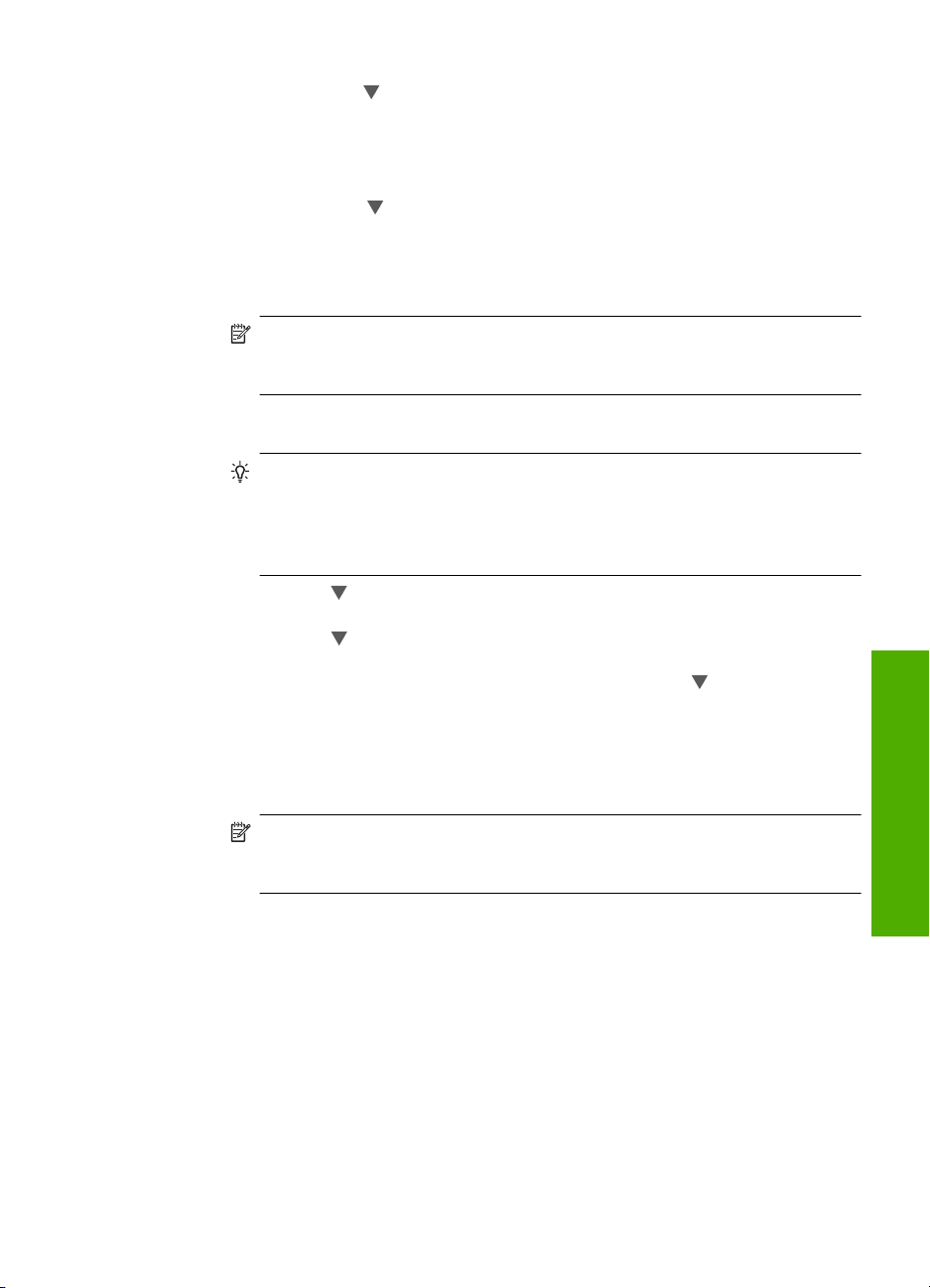
5. С помощью кнопки выберите имя сети, которое было записано при
выполнении п. 1, а затем нажмите OK.
Если в списке отсутствует имя нужной сети
а. Выберите Введите новое сетевое имя (SSID). При необходимости
нажмите кнопку
, чтобы выбрать эту опцию, а затем нажмите OK.
Появится экранная клавиатура.
б. Введите имя сети (SSID). С помощью кнопок со стрелками на панели
управления HP All-in-One выделите букву или цифру на экранной
клавиатуре, а затем нажмите кнопку OK, чтобы выбрать ее.
Примечание. Необходимо точно ввести символы с учетом регистра
(прописные или строчные буквы). В противном случае соединение не
будет установлено.
в. После ввода нового SSID с помощью кнопок со стрелками выделите
Готово на экранной клавиатуре и нажмите OK.
Совет Если аппарат HP All-in-One не может обнаружить сеть с
введенным сетевым именем, будет показано предупреждение.
Переместите аппарат HP All-in-One ближе к компьютеру и попробуйте
снова запустить Мастер настройки беспроводной связи для
автоматического поиска сети.
г. Нажимайте , пока не будет выделено Инфраструктура, а затем нажмите
OK.
д. Нажимайте
, пока не будет выделено Шифрование WEP или
Шифрование WPA, затем нажмите OK.
Если шифрование WEP не требуется, нажмите кнопку
пока не будет
выделен параметр Нет, в сети не используется шифрование, затем
нажмите OK и переходите к п. 7.
6. При появлении соответствующего приглашения введите ключ WPA или WEP:
а. С помощью кнопок со стрелками выделите букву или цифру на экранной
клавиатуре, а затем нажмите кнопку OK, чтобы выбрать ее.
Примечание. Необходимо точно ввести символы с учетом регистра
(прописные или строчные буквы). В противном случае соединение не
будет установлено.
б. После ввода ключа WPA или WEP с помощью кнопок со стрелками выделите
Готово на экранной клавиатуре.
в. Нажмите кнопку OK для подтверждения.
Аппарат HP All-in-One попытается подключиться к сети. Если появляется
сообщение с информацией о вводе неверного ключа WPA или WEP,
проверьте ключ, записанный для новой сети, выполните инструкции для
ввода правильного ключа, а затем повторите попытку.
7. После успешного подключения аппарата HP All-in-One к сети установите
программное обеспечение на всех компьютерах, которые будут использовать
аппарат по сети.
Настройка встроенной беспроводной сети WLAN 802.11 13
Настройка сети
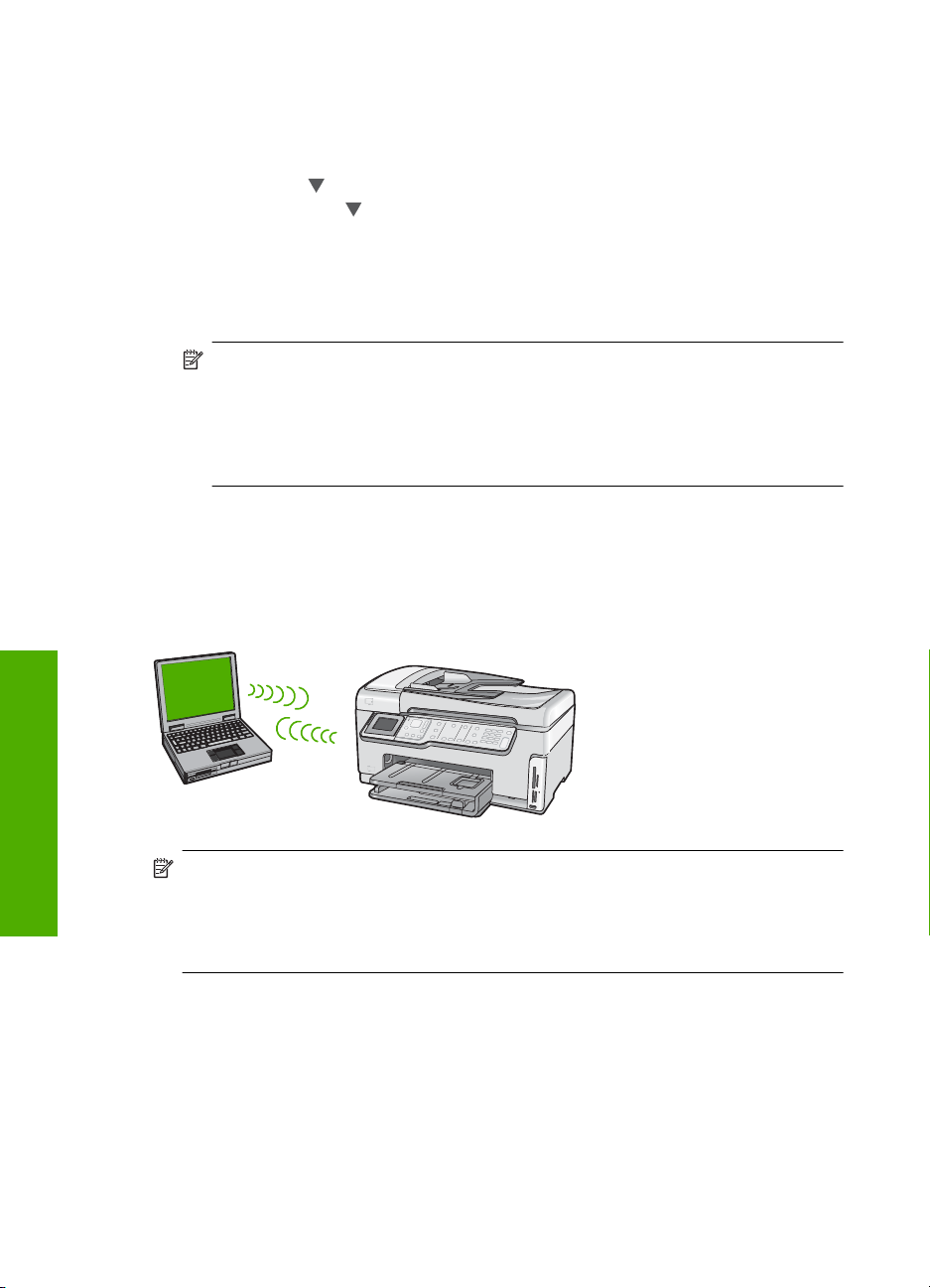
Глава 2
Подключение HP All-in-One с использованием SecureEasySetup
1. Активируйте функцию SecureEasySetup на точке доступа или беспроводном
маршрутизаторе.
2. Нажмите Настройка на панели управления аппарата HP All-in-One.
3. Нажимайте на
4. С помощью кнопки
устройств, а затем нажмите OK.
5. Чтобы установить соединение, следуйте инструкциям на экране.
6. Когда соединение аппарата HP All-in-One с сетью будет успешно установлено,
приступайте к установке программного обеспечения на каждом компьютере,
который будет использовать сеть.
Примечание. Если не удается установить соединение, возможно время
ожидания беспроводного маршрутизатора и точки доступа истекло до того,
как была выполнена активация функции SecureEasySetup. Повторите
описанную выше процедуру, убедитесь, что описанные выше действия на
панели управления аппарата HP All-in-One выполнены сразу после нажатия
кнопки беспроводного маршрутизатора или точки доступа.
, пока не будет выделено Сеть, затем нажмите OK.
выделите параметр Установка беспроводных
Настройка специальной беспроводной сети
Используйте этот раздел, если требуется подключить аппарат HP All-in-One к
компьютеру, способному поддерживать беспроводное соединение, при отсутствии
беспроводного маршрутизатора или точки доступа.
Настройка сети
Примечание. Специальное соединение доступно при отсутствии
беспроводного маршрутизатора или точки доступа. Однако оно обеспечивает
небольшую гибкость, низкий уровень безопасности и меньшую
производительность, чем при использовании беспроводного маршрутизатора
или точки доступа.
Для подключения аппарата HP All-in-One к компьютеру (специальное соединение)
необходимо создать на компьютере специальный сетевой профиль. При этом для
специального сетевого соединения необходимо выбрать сетевое имя (SSID) и
безопасность WEP (не обязательно, но рекомендуется).
Необходимые компоненты для специального сетевого соединения
Для подключения аппарата HP All-in-One к беспроводной сети, необходим
компьютер Windows с адаптером беспроводной сети.
14 Настройка сети
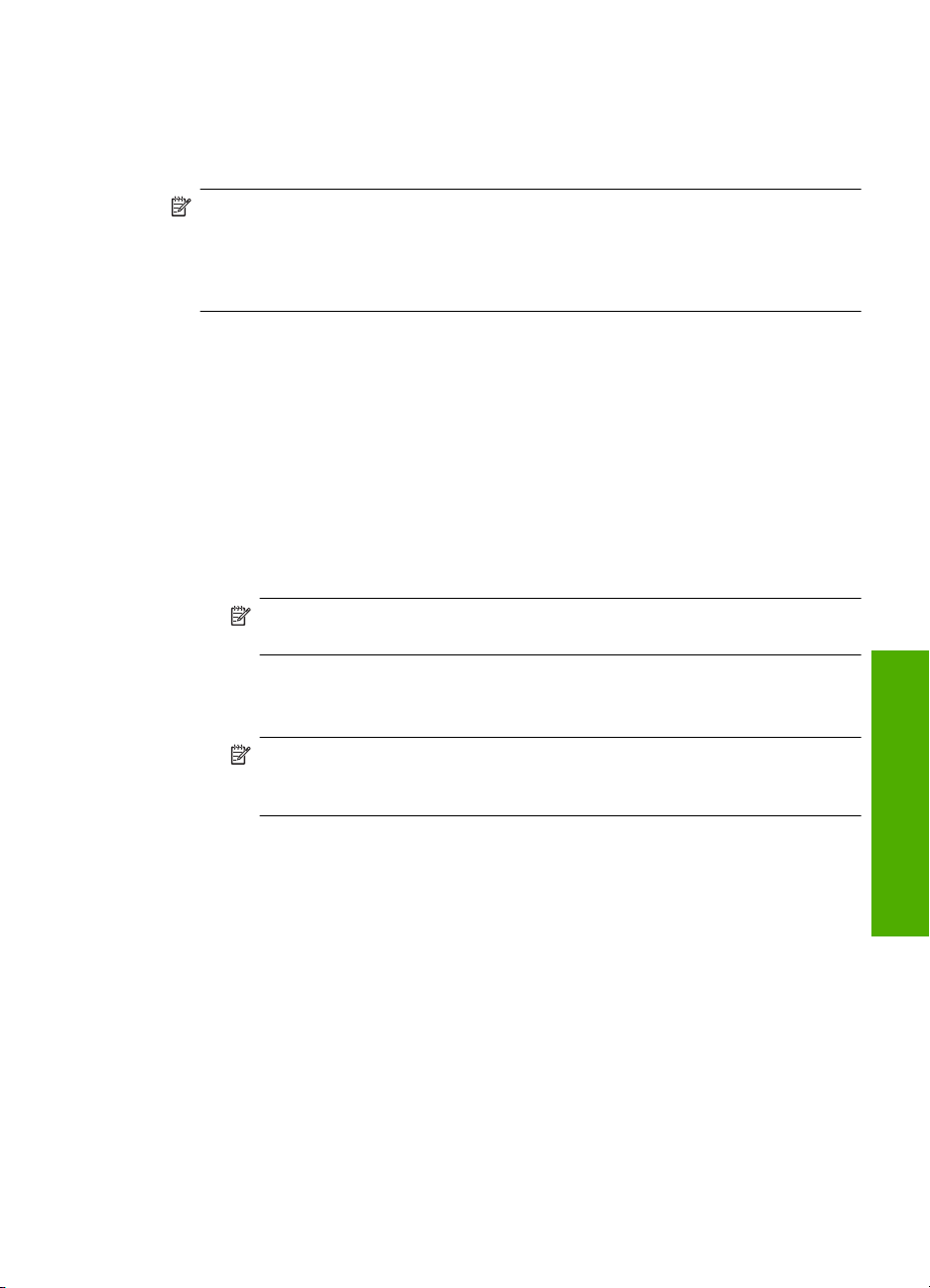
Создание сетевого профиля для компьютера Windows XP
Подготовьте компьютер для специального соединения, создав сетевой профиль.
Создание сетевого профиля
Примечание. Аппарат HP All-in-One поставляется с предварительно
настроенным сетевым профилем, в котором в качестве имени SSID
установлено hpsetup. Однако в целях безопасности и конфиденциальности HP
рекомендует создать новый сетевой профиль на компьютере, как описано в
этом разделе.
1. На Панели управления дважды щелкните по значку Сетевые подключения.
2. В окне Сетевые подключения щелкните правой кнопкой мыши по значку
Беспроводное сетевое соединение. Если в раскрывающемся меню доступна
команда Включить, выберите ее. Если в меню есть команда Отключить,
значит беспроводное соединение уже включено.
3. Щелкните правой кнопкой мыши по значку Беспроводное сетевое
соединение
4. Перейдите на вкладку Беспроводные сети.
5. Пометьте опцию Использовать для конфигурации беспроводной сети.
6. Щелкните Добавить и выполните следующее.
а. В диалоговом окне Сетевое имя (код SSID) введите уникальное сетевое
имя по собственному выбору.
б. Если показан список Проверка подлинности сети, выберите Открыть. В
противном случае переходите к следующему пункту.
в. В списке Шифрование данных выберите WEP.
и выберите Свойства.
Примечание. Сетевое имя вводится с учетом регистра, поэтому важно
помнить верхний и нижний регистры букв.
Примечание. Можно создать сеть без использования ключа WEP.
Однако, HP рекомендует использовать ключ WEP для обеспечения
безопасности сети.
г. Убедитесь, что опция Ключ предоставлен автоматически не помечена. В
противном случае снимите пометку.
д. В поле Ключ сети введите ключ WEP, содержащий ровно 5 или ровно 13
алфавитно-цифровых символов (ASCII). Например, можно ввести 5
символов – ABCDE или 12345 либо 13 – ABCDEF1234567. (Значения 12345
и ABCDE приведены в качестве примера. Выберите для пароля свою
комбинацию символов).
Для ключа WEP можно
также использовать шестнадцатиричные символы
(HEX). Шестнадцатиричный WEP-ключ должен содержать 10 символов для
40-разрядного шифрования или 26 символов для 128-разрядного
шифрования.
е. В поле Подтверждение ключа сети введите ключ WEP, указанный в
предыдущем пункте.
Настройка специальной беспроводной сети 15
Настройка сети
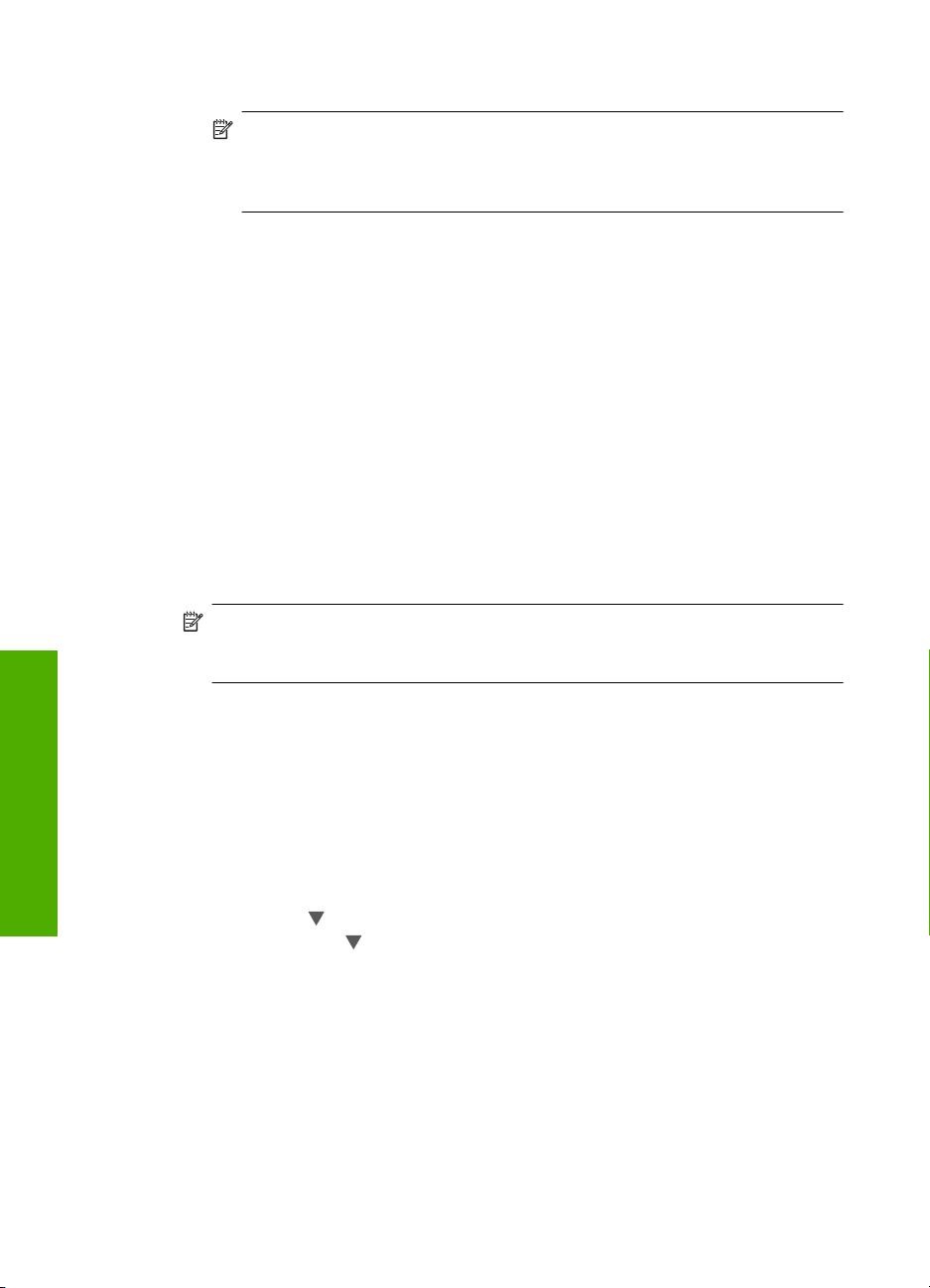
Глава 2
ж. Запишите ключ WEP с учетом регистра.
Примечание. Необходимо точно запомнить символы с учетом
регистра (прописные или строчные буквы). Если ввести неправильный
ключ WEP на аппарате HP All-in-One, беспроводное соединение не будет
установлено.
з. Пометьте опцию Это прямое соединение компьютер-компьютер; точки
доступа не используются.
и. Нажмите OK, чтобы закрыть окно Свойства беспроводной сети, а затем
щелкните OK еще раз.
й. Щелкните OK, чтобы закрыть окно Беспроводное сетевое соединение -
свойства.
Создание сетевого профиля для других операционных систем
Если используется операционная система, отличная от Windows XP,
рекомендуется использовать прилагаемую к адаптеру программу для настройки
адаптера беспроводной ЛВС. Чтобы найти такую программу для используемого
адаптера беспроводной ЛВС, воспользуйтесь списком установленных на
компьютере программ.
С помощью программы настройки платы ЛВС создайте сетевой профиль со
следующими значениями:
• Сетевое имя (SSID): Mynetwork (пример)
Примечание. Необходимо создать уникальное и легко запоминающееся
сетевое имя. Помните, что сетевое имя вводится с учетом регистра. Это
означает, что необходимо также запомнить регистр букв.
• Режим связи: специальный
• Шифрование: включено
Подключение к специальной беспроводной сети
Настройка сети
Для подключения аппарата HP All-in-One к специальной беспроводной сети можно
использовать программу Установка беспроводных устройств.
Подключение к беспроводной сети Ad hoc
1. Нажмите Настройка на панели управления аппарата HP All-in-One.
2. Нажимайте на
3. С помощью кнопки
, пока не будет выделено Сеть, затем нажмите OK.
выделите параметр Установка беспроводных
устройств, а затем нажмите OK.
Запустится Установка беспроводных устройств. Программа выполнит поиск
доступных сетей, а затем покажет список обнаруженных сетевых имен (SSID).
Сети Infrastructure показаны в верхней части списка, за ними следуют сети ad
hoc. Сначала показаны сети с более сильным сигналом, а затем – с более
слабым.
4. На дисплее найдите имя
сети, созданной на компьютере (например,
Mynetwork).
16 Настройка сети
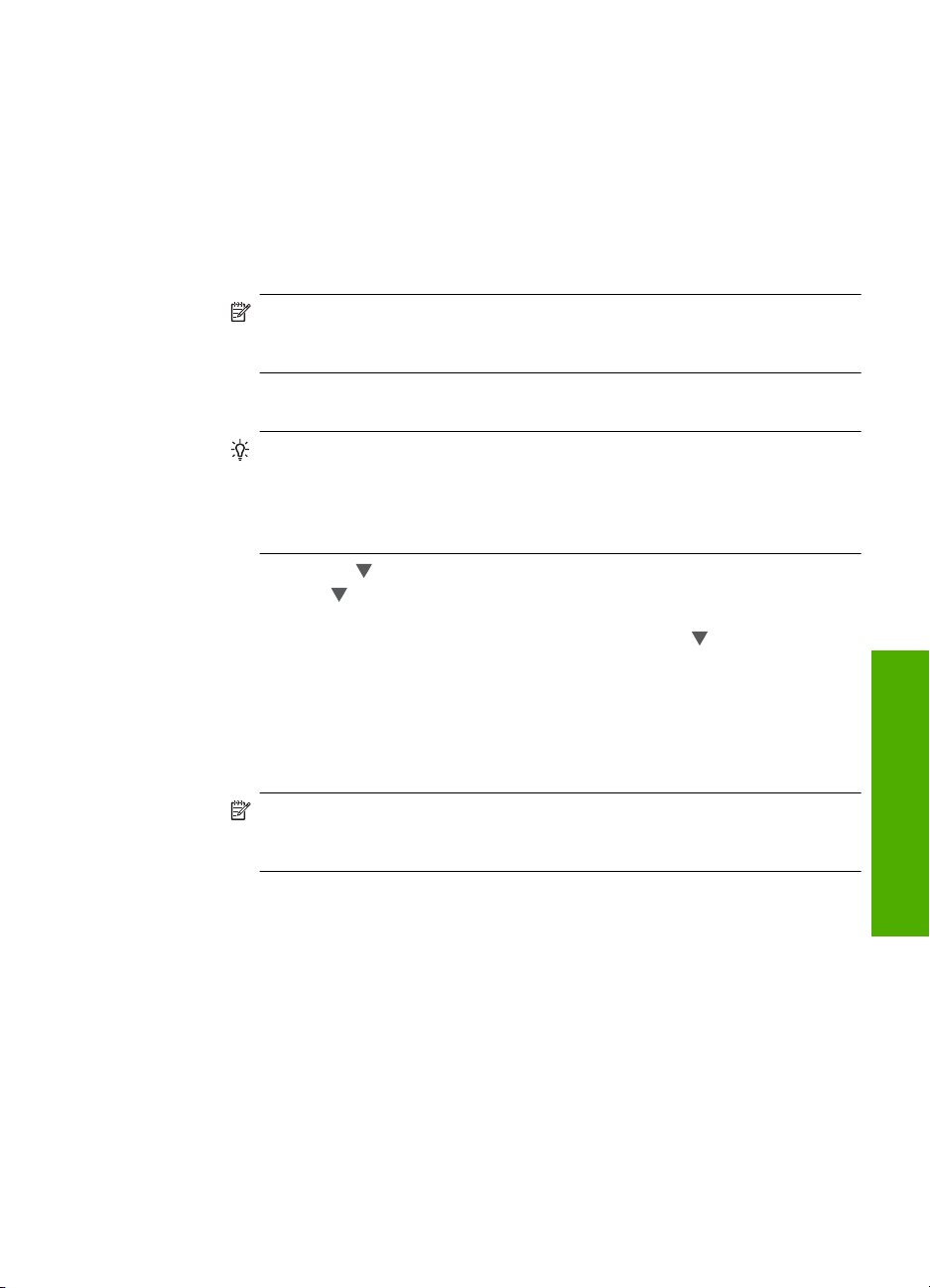
5. Выделите имя сети с помощью кнопок со стрелками, а затем нажмите OK.
Если сетевое имя найдено и выбрано, переходите к п. 6.
Если в списке отсутствует имя нужной сети
а. Выберите Введите новое сетевое имя (SSID).
Появится экранная клавиатура.
б. Введите имя сети (SSID). С помощью кнопок со стрелками на панели
управления HP All-in-One выделите букву или цифру на экранной
клавиатуре, а затем нажмите кнопку OK, чтобы выбрать ее.
Примечание. Необходимо точно ввести символы с учетом регистра
(прописные или строчные буквы). В противном случае соединение не
будет установлено.
в. После ввода нового SSID с помощью кнопок со стрелками выделите
Готово на экранной клавиатуре и нажмите OK.
Совет Если аппарат HP All-in-One не может обнаружить сеть с
введенным сетевым именем, будет показано предупреждение.
Переместите аппарат HP All-in-One ближе к компьютеру и попробуйте
снова запустить программу Установка беспроводных устройств для
автоматического поиска сети.
г. Нажимайте на , пока не будет выделено Ad Hoc, затем нажмите OK.
д. Нажимайте
пока не будет выделен параметр Да, в сети используется
шифрование WEP, затем нажмите OK. Отобразится экранная клавиатура.
Если шифрование WEP не требуется, нажмите кнопку
пока не будет
выделен параметр Нет, в сети не используется шифрование, затем
нажмите OK и переходите к п. 7.
6. При появлении соответствующего приглашения введите ключ WEP. В
противном случае переходите к п. 7.
а. С помощью кнопок со стрелками выделите букву или цифру на экранной
клавиатуре, а затем нажмите кнопку OK, чтобы выбрать ее.
Примечание. Необходимо точно ввести символы с учетом регистра
(прописные или строчные буквы). В противном случае соединение не
будет установлено.
б. После ввода ключа WEP выделите на экранной клавиатуре Готово с
помощью кнопок со стрелками.
7. Снова нажмите кнопку OK для подтверждения.
Аппарат HP All-in-One попытается подключиться к сети. Если появляется
сообщение с информацией о вводе неверного ключа WEP, проверьте ключ,
записанный для новой сети, выполните инструкции для ввода правильного
ключа, а затем повторите попытку.
8. Когда
соединение аппарата HP All-in-One с сетью будет успешно установлено,
приступайте к установке программного обеспечения на компьютере.
Настройка специальной беспроводной сети 17
Настройка сети
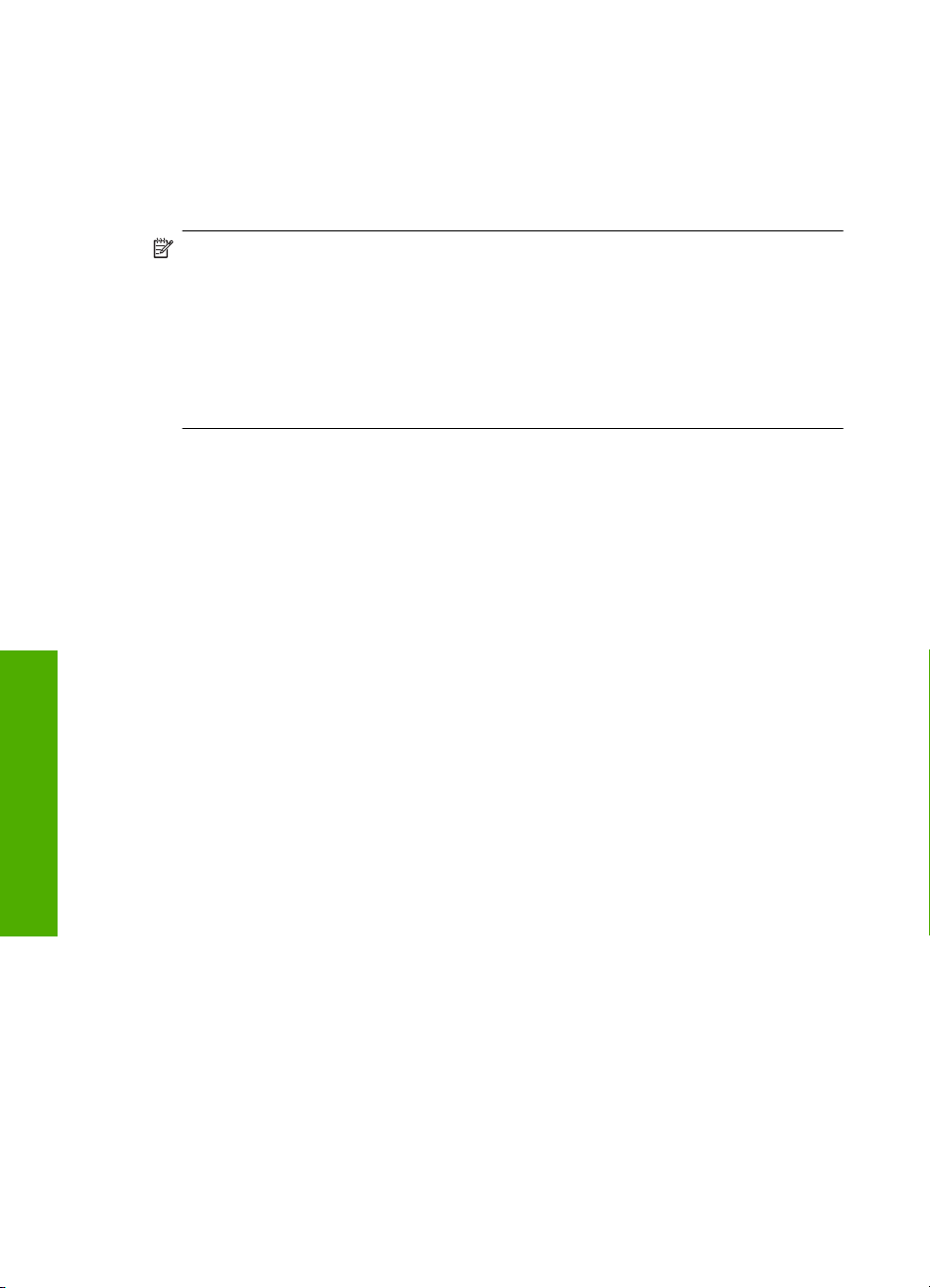
Глава 2
Установка программного обеспечения для сетевого соединения
Используйте этот раздел для установки программного обеспечения HP All-in-One
на подключенном к сети компьютере. Перед установкой программного обеспечения
убедитесь, что аппарат HP All-in-One подключен к сети.
Примечание. Если компьютер настроен для подключения к различным
сетевым устройствам, перед установкой программного обеспечения
подключите эти устройства к компьютеру. В противном случае программа
установки HP All-in-One может использовать одну из зарезервированных букв и
доступ к какому-либо сетевому устройству на компьютере будет невозможен.
Примечание. Процедура установки может занимать от 20 до 45 минут в
зависимости от операционной системы, количества свободного места и
тактовой частоты процессора.
Установка программного обеспечения HP All-in-One на компьютере Windows
1. Завершите работу всех используемых приложений, а также антивирусных
программ.
2. Вставьте прилагаемый к аппарату HP All-in-One компакт-диск для Windows в
привод компакт-дисков на компьютере и следуйте инструкциям на экране.
3. Если отобразится диалоговое окно брандмауэра, следуйте инструкциям. Если
появляются всплывающие сообщения брандмауэра, всегда необходимо
Настройка сети
принимать или разрешать выполнение запрашиваемых
4. На экране Тип подключения выберите По сети и щелкните Далее.
Отображается экран Поиск и программа установки выполняет поиск аппарата
HP All-in-One в сети.
5. На экране Обнаружен принтер проверьте правильность описания принтера.
Если в сети найдено несколько принтеров, будет показан экран Обнаружены
принтеры. Выберите устройство HP All-in-One, к которому требуется
подключиться.
6. Следуйте инструкциям по
После установки программного обеспечения аппарат HP All-in-One готов
к работе.
7. Если на компьютере было отключено антивирусное программное обеспечение,
запустите его снова.
8. Для проверки сетевого соединения перейдите к компьютеру и распечатайте
отчет самопроверки с помощью аппарата HP All-in-One.
установке программного обеспечения.
действий.
Подключение к другим компьютерам в сети
Можно настроить HP All-in-One для совместного использования компьютерами в
сети. Если аппарат HP All-in-One уже подключен к компьютеру в сети, на каждом
дополнительном компьютере необходимо устанавливать ПО HP All-in-One. В
процессе установки программное обеспечение определит HP All-in-One в сети для
каждого из компьютеров. Если аппарат HP All-in-One настроен для работы в сети,
при подключении дополнительных компьютеров его не потребуется настраивать
повторно.
18 Настройка сети
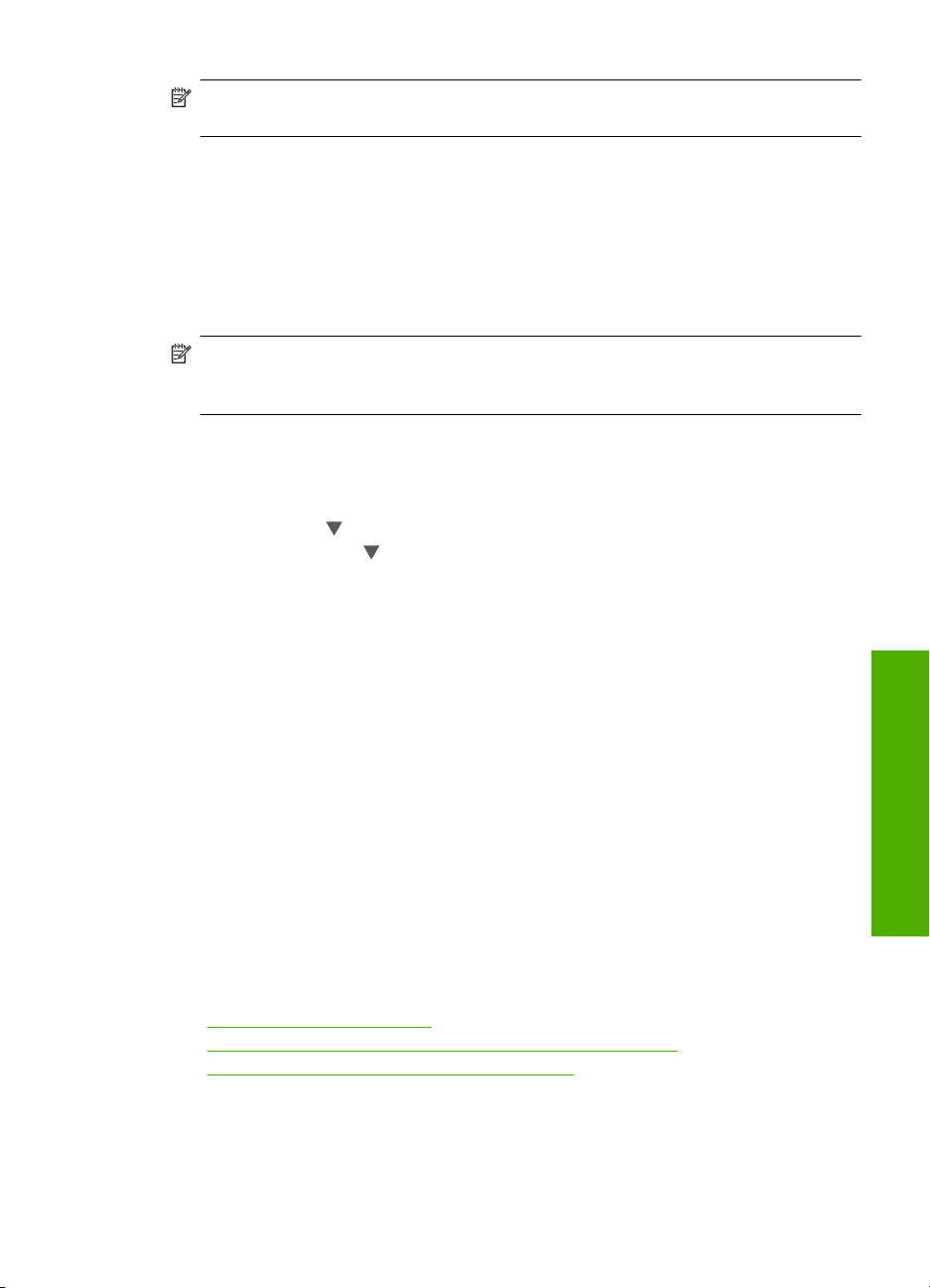
Примечание. Аппарат HP All-in-One можно подключить к беспроводной или
проводной сети, но не к обеим одновременно.
Переход с USB-соединения аппарата HP All-in-One на
сетевое соединение
Если аппарат HP All-in-One был первоначально подключен с помощью
соединения USB, впоследствии его можно подключить к беспроводной сети или
сети Ethernet. Если вы знакомы с процедурами подключения к сети, можно
воспользоваться приведенными ниже общими указаниями.
Примечание. Для обеспечения оптимальной производительности и
безопасности беспроводной сети используйте для подключения аппарата
HP All-in-One точку доступа (например, беспроводной маршрутизатор).
Переход с USB-соединения на беспроводное соединение с использованием
встроенного интерфейса WLAN 802.11
1. Отсоедините кабель USB от разъема на задней панели аппарата HP All-in-One.
2. Нажмите Настройка на панели управления аппарата HP All-in-One.
3. Нажимайте на
4. С помощью кнопки
устройств, а затем нажмите OK.
Будет запущена программа Установка беспроводных устройств.
5. Установите программное обеспечение для сетевого подключения. Для этого
выберите Добавление устройства, а затем По сети.
6. После завершения установки откройте раздел Принтеры и факсы (или
Принтеры) в окне Панель управления и удалите принтеры, использующие
соединение USB.
Чтобы изменить
1. Отсоедините кабель USB от разъема на задней панели аппарата HP All-in-One.
2. Подключите один конец кабеля Ethernet к порту Ethernet сзади аппарата
HP All-in-One, а другой конец к свободному порту Ethernet маршрутизатора или
коммутатора.
3. Установите программное обеспечение для сетевого подключения. Для этого
выберите Добавление устройства, а затем По сети.
4. После завершения установки откройте Принтеры и
окне Панель управления и удалите принтеры, использующие предыдущее
подключение USB.
Более подробные инструкции по подключению HP All-in-One к сети см. в следующих
разделах:
•"
Настройка проводной сети" на стр. 8
Настройка встроенной беспроводной сети WLAN 802.11" на стр. 10
•"
•"
Настройка специальной беспроводной сети" на стр. 14
, пока не будет выделено Сеть, затем нажмите OK.
выделите параметр Установка беспроводных
подключение с USB на проводное (Ethernet)
факсы (или Принтеры) в
Настройка сети
Настройка сетевых параметров
Сетевые параметры аппарата HP All-in-One можно настраивать с помощью панели
управления аппарата HP All-in-One. Для настройки расширенных параметров
Переход с USB-соединения аппарата HP All-in-One на сетевое соединение 19
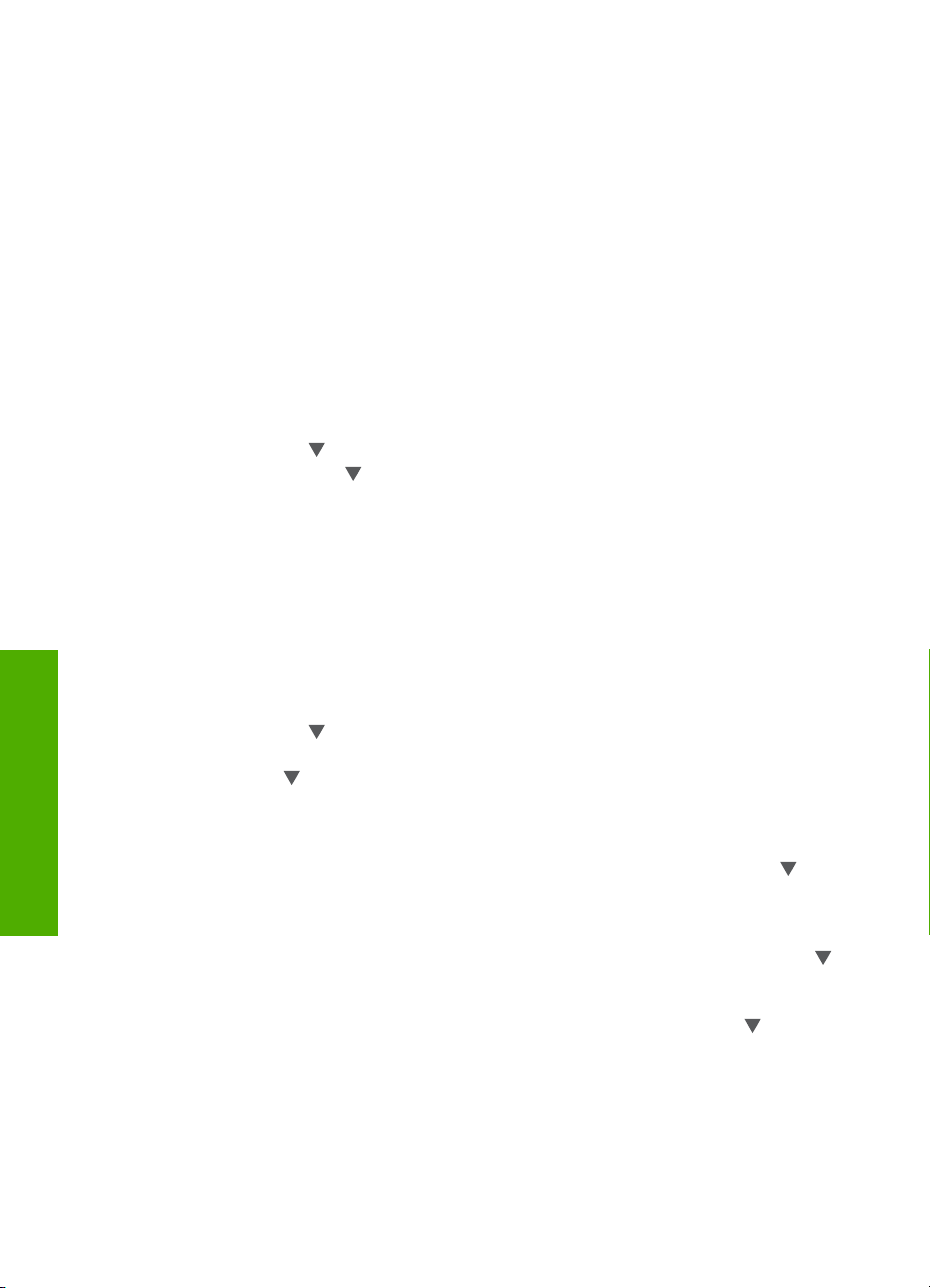
Глава 2
можно использовать встроенный Web-сервер. Это средство настройки
конфигурации и определения состояния, для доступа к которому используется
Web-браузер и существующее сетевое соединение HP All-in-One.
Изменение основных сетевых параметров с панели управления
Панель управления HP All-in-One позволяет настраивать беспроводное
соединение и управлять им, а также выполнять различные действия для
управления сетью, в том числе просматривать и изменять значения сетевых
параметров, восстанавливать выбранные по умолчанию значения сетевых
параметров, включать и выключать беспроводную связь.
Использование программы Установка беспроводных устройств
Программа Установка беспроводных устройств предоставляет простой способ
Настройка сети
настройки и управления беспроводным
1. Нажмите Настройка на панели управления аппарата HP All-in-One.
2. Нажимайте на
3. С помощью кнопки
, пока не будет выделено Сеть, затем нажмите OK.
выделите параметр Установка беспроводных
устройств, а затем нажмите OK.
Запустится Установка беспроводных устройств.
Просмотр и печать сетевых параметров
Можно просмотреть краткий отчет о параметрах сети на передней панели
аппарата HP All-in-One либо напечатать страницу конфигурации сети, содержащую
более подробные сведения. Страница конфигурации сети содержит всю важную
информацию о параметрах сети, в том числе IP-адрес, скорость
и mDNS.
1. Нажмите Настройка на панели управления аппарата HP All-in-One.
2. Нажимайте на
, пока не будет выделено Сеть, затем нажмите OK.
Появится меню Меню Сеть.
3. Нажимайте
, пока не будет выделено Просмотр параметров сети, затем
нажмите OK.
Появится меню Меню Просмотреть параметры сети.
4. Выполните одно из указанных ниже действий.
• Для просмотра параметров проводного соединения нажимайте
не будет выделено Показать сводку проводных соединений, затем
нажмите OK.
Будет показан краткий отчет о параметрах проводной (Ethernet) сети.
• Для просмотра параметров беспроводного соединения нажимайте
пока не будет выделено Отобразить краткий отчет, затем нажмите OK.
Будет показан краткий отчет о параметрах беспроводной сети.
• Для печати страницы конфигурации сети нажимайте кнопку
будет выделено Печать страницы конфигурации сети, а затем нажмите
OK.
Будет напечатана страница конфигурации сети.
соединением аппарата HP All-in-One.
соединения, DNS
, пока
,
, пока не
20 Настройка сети
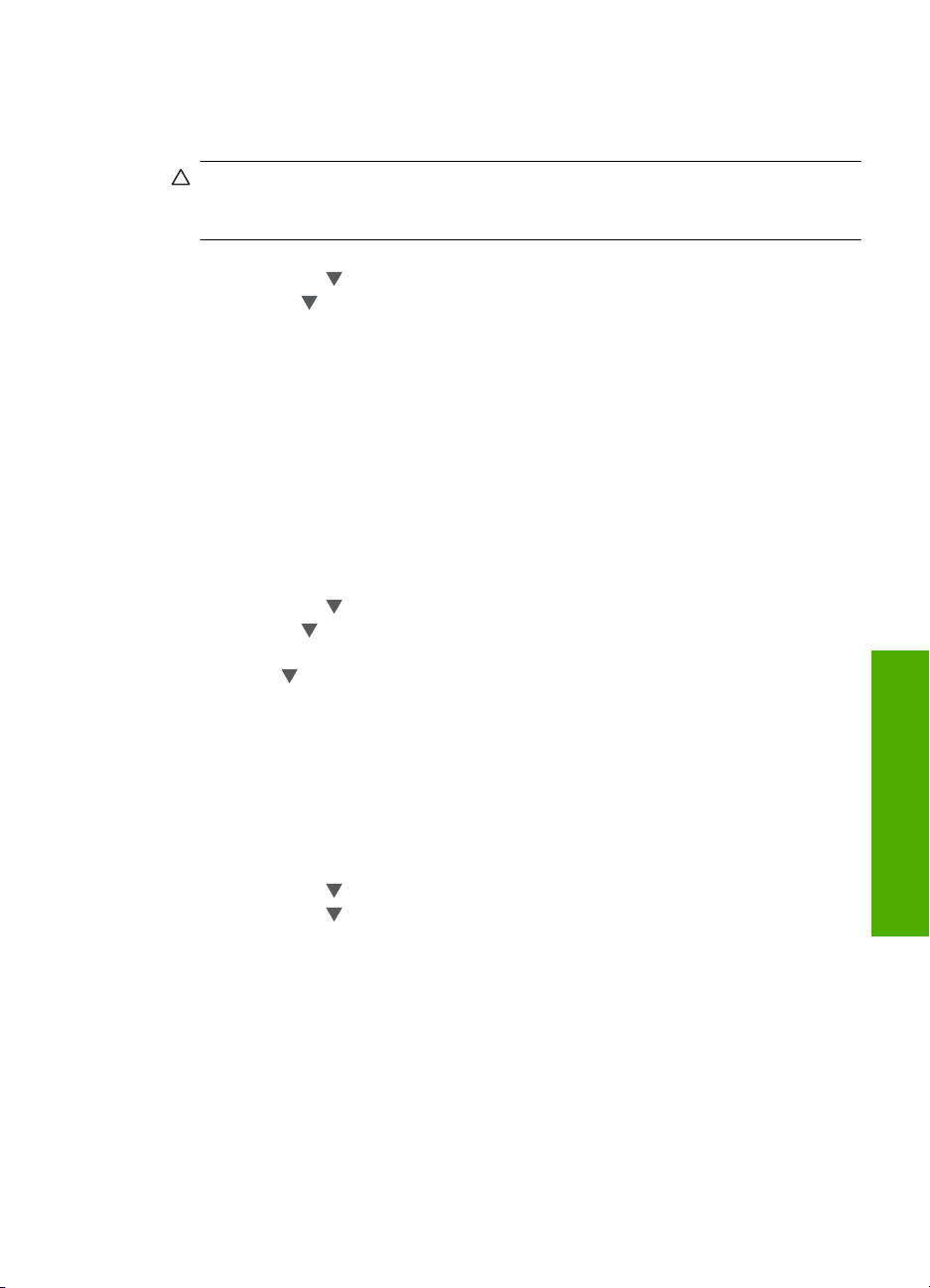
Восстановление стандартных значений сетевых параметров
Можно восстановить исходные значения сетевых параметров аппарата
HP All-in-One, которые были установлены на момент его приобретения.
Внимание При этом будет удалена вся информация, указанная при настройке
беспроводного соединения. Для ее восстановления потребуется снова
использовать программу Установка беспроводных устройств.
1. Нажмите Настройка на панели управления аппарата HP All-in-One.
2. Нажимайте на
3. Нажимайте
, пока не будет выделено Сеть, затем нажмите OK.
, пока не будет выделено Восстановить параметры сети, а
затем нажмите OK.
4. Нажмите OK, чтобы подтвердить восстановление параметров сети по
умолчанию.
Включение и выключение беспроводной связи
По умолчанию индикатор беспроводной связи не светится. Беспроводная связь
должна быть включена для работы в беспроводной сети. При включенной
беспроводной связи светится синий индикатор на передней панели
аппарата
HP All-in-One. Однако если аппарат HP All-in-One подключен к проводной сети или
настроено USB-соединение, беспроводная связь не используется. В этом случае
беспроводную связь можно отключить.
1. Нажмите Настройка на панели управления аппарата HP All-in-One.
2. Нажимайте на
3. Нажимайте
, пока не будет выделено Сеть, затем нажмите OK.
, пока не будет выделено Радиопередатчик беспроводной
сети, затем нажмите OK.
4. Нажмите
для выбора Вкл или Выкл, затем нажмите OK.
Печать теста параметров беспроводной сети
Проверка беспроводной сети состоит из серии диагностических тестов и
выполняется для определения правильности настройки сети. Отчет проверки
беспроводной сети будет автоматически напечатан во время работы мастера
Установка беспроводных устройств. Отчет этого теста можно также напечатать в
любое другое время.
1.
Нажмите Настройка на панели управления аппарата HP All-in-One.
2. Нажимайте на
3. Нажимайте на
, пока не будет выделено Сеть, затем нажмите OK.
, пока не будет выделено Отчет по тестированию
беспроводной сети, затем нажмите OK.
Будет напечатан Отчет по тестированию беспроводной сети.
Изменение расширенных сетевых параметров с панели управления
Для удобства пользователя предусмотрены расширенные сетевые параметры.
Однако изменять значения этих параметров рекомендуется только опытным
пользователям.
Настройка скорости соединения
Можно изменить скорость передачи данных по сети. По умолчанию установлено
значение Авто.
Настройка сетевых параметров 21
Настройка сети
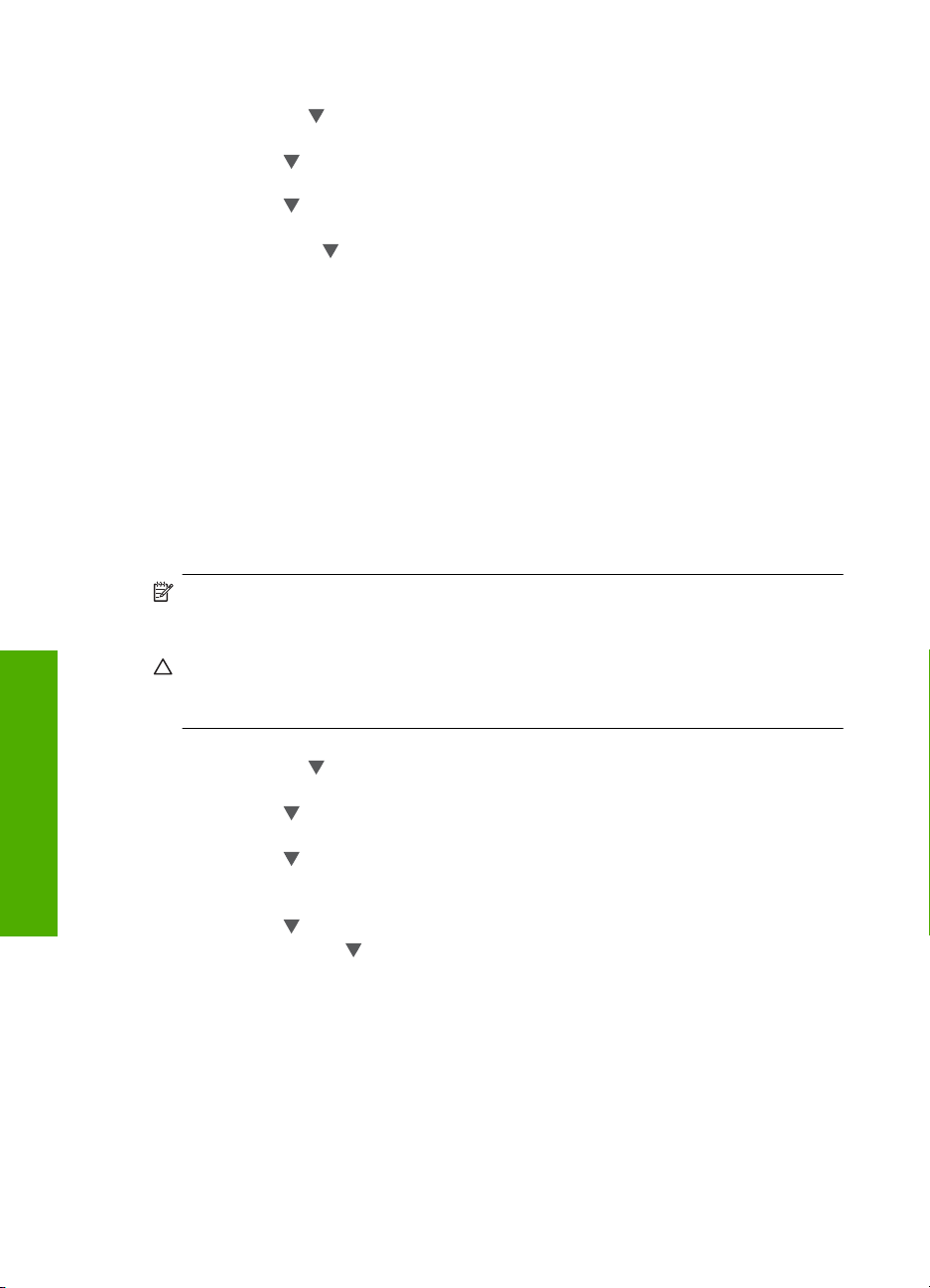
Настройка сети
Глава 2
1. Нажмите Настройка.
2. Нажимайте на
, пока не будет выделено Сеть, затем нажмите OK.
Появится меню Меню Сеть.
3. Нажимайте
, пока не будет выделено Дополнительная настройка, затем
нажмите OK.
Нажимайте
, пока не будет выделено Установка скор. соединения, затем
нажмите OK.
4. Нажмите кнопку
, чтобы установить скорость соединения, соответствующую
сетевому оборудованию, затем нажмите OK для подтверждения.
• Авто
• 10-дуплекс
• 10-полудуплекс
• 100-дуплекс
• 100-полудуплекс
Изменение параметров протокола IP
Выбранное по умолчанию значение Авто соответствует автоматической настройке
параметров IP. Однако опытные пользователи могут вручную изменить IP-адрес,
маску подсети и выбранный по умолчанию шлюз. Чтобы определить IP-адрес и
маску подсети устройства
HP All-in-One, распечатайте страницу конфигурации сети
с помощью HP All-in-One.
Примечание. Ручной ввод параметров IP-соединения должен выполняться
при наличии подключения к действующей сети. В противном случае параметры
не будут сохранены при выходе из меню.
Внимание Будьте осторожны при установке IP-адреса вручную. Если при
установке указан неверный IP-адрес, сетевые компоненты не смогут установить
соединение с аппаратом HP All-in-One.
1. Нажмите Настройка.
2. Нажимайте на
, пока не будет выделено Сеть, затем нажмите OK.
Появится меню Меню Сеть.
3. Нажимайте
, пока не будет выделено Дополнительная настройка, а затем
нажмите OK.
4. Нажимайте
, пока не будет выделено Параметры IP, а затем нажмите OK.
Если аппарат HP All-in-One уже подключен к проводной сети, будет предложено
подтвердить изменение параметров IP. Нажмите OK.
5. Нажимайте
6. С помощью кнопки
, пока не будет выделено Вручную, а затем нажмите OK.
выделите один из следующих параметров IP, затем
нажмите OK.
• IP-адрес
• Маска подсети
• Шлюз по умолчанию
7. Введите изменения, затем нажмите OK для подтверждения значения
параметра.
22 Настройка сети
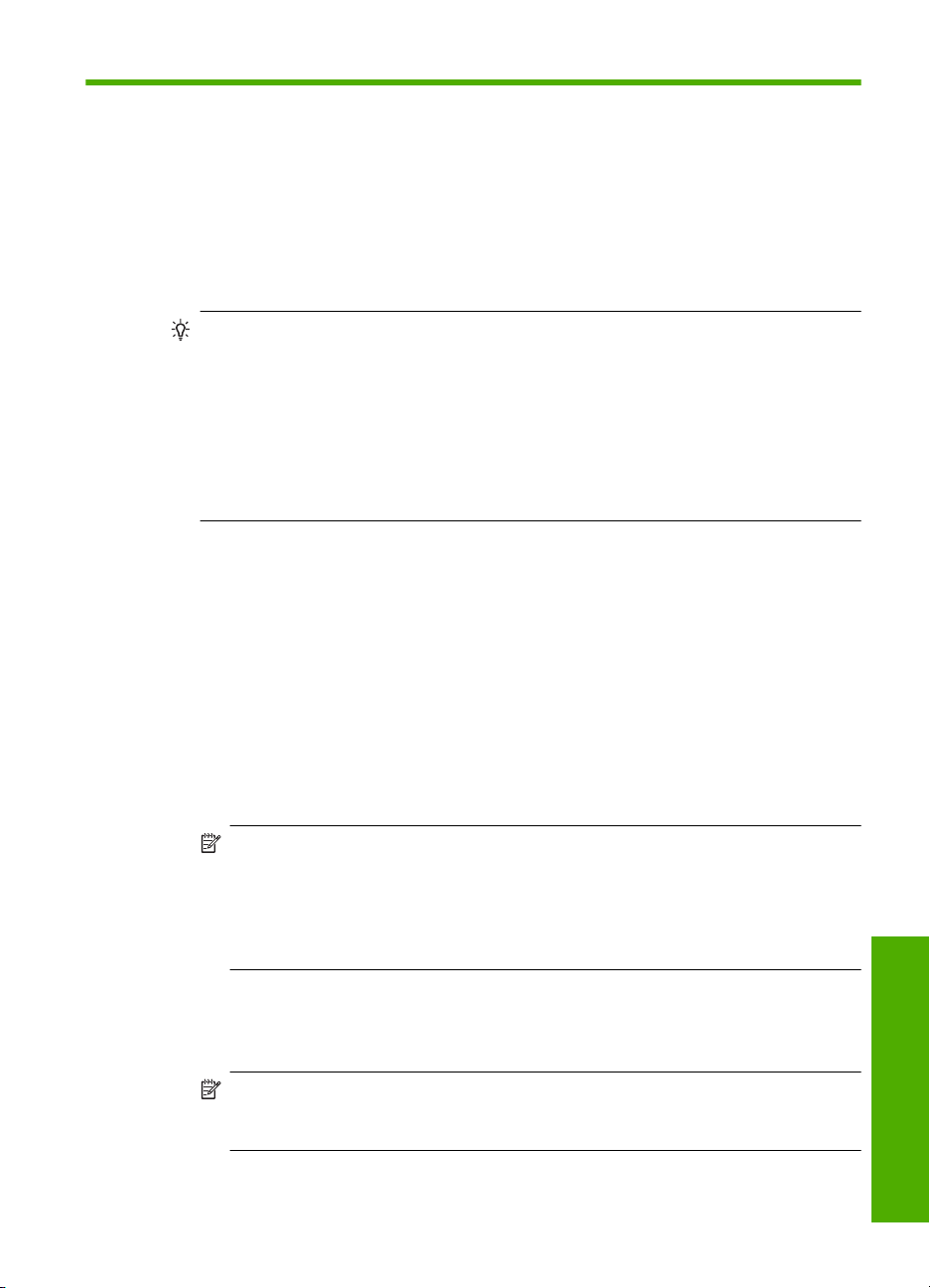
3 Настройка факса
После выполнения всех инструкций в руководстве по установке выполните
описанные в этом разделе действия, чтобы завершить настройку факса. Сохраните
руководство по установке для последующего использования.
Настоящий раздел содержит информацию о настройке аппарата HP All-in-One для
совместного использования с оборудованием и услугами, которые уже подключены
к той же телефонной линии, что и аппарат HP All-in-One.
Совет Также можно использовать программу Мастер настройки факса
(Windows) или Утилита настройки факса (Mac) для быстрой настройки
некоторых основных параметров факса, например, режима ответа и заголовка
факса. Для доступа к программе Мастер настройки факсов (Windows) или
Утилита настройки факса (Mac) можно использовать программное
обеспечение, поставляемое с аппаратом HP All-in-One. После запуска Мастер
настройки факсов (Windows) или Утилита настройки факса (Mac) для
завершения
разделе.
Настройка HP All-in-One для работы с факсами
Прежде чем приступить к настройке HP All-in-One для работы с факсами,
определите тип телефонной системы, используемый в стране/регионе. Инструкции
по настройке аппарата HP All-in-One для работы с факсами отличаются для
последовательных и параллельных телефонных систем.
• Если ваша страна/регион не указаны в приведенной ниже таблице, вероятно,
используется последовательная телефонная система. В последовательных
телефонных системах тип
(модемов, телефонов и автоответчиков) не позволят физически подключить их
к порту 2-EXT аппарата HP All-in-One. Вместо этого вся аппаратура должна быть
подключена к телефонной розетке.
настройки факса следуйте инструкциям, указанным в этом
разъемов общей аппаратуры телефонной связи
Примечание. В некоторых странах/регионах, в которых используются
последовательные телефонные системы, телефонный кабель,
поставляемый с аппаратом HP All-in-One, может содержать
дополнительную прикрепленную розетку. Это позволяет подключать другие
устройства дальней связи к настенной розетке, к которой подключен
аппарат HP All-in-One.
• Если страна/регион указаны в приведенной ниже таблице, скорее всего
используется параллельная телефонная система. В параллельных
телефонных системах можно подключить общую аппаратуру телефонной связи
к телефонной линии с помощью порта 2-EXT на задней панели HP All-in-One.
Примечание. Если используется параллельная телефонная система, HP
рекомендует использовать прилагаемый к HP All-in-One двухпроводной
телефонный кабель для подключения HP All-in-One к телефонной розетке.
Настройка факса 23
Настройка факса
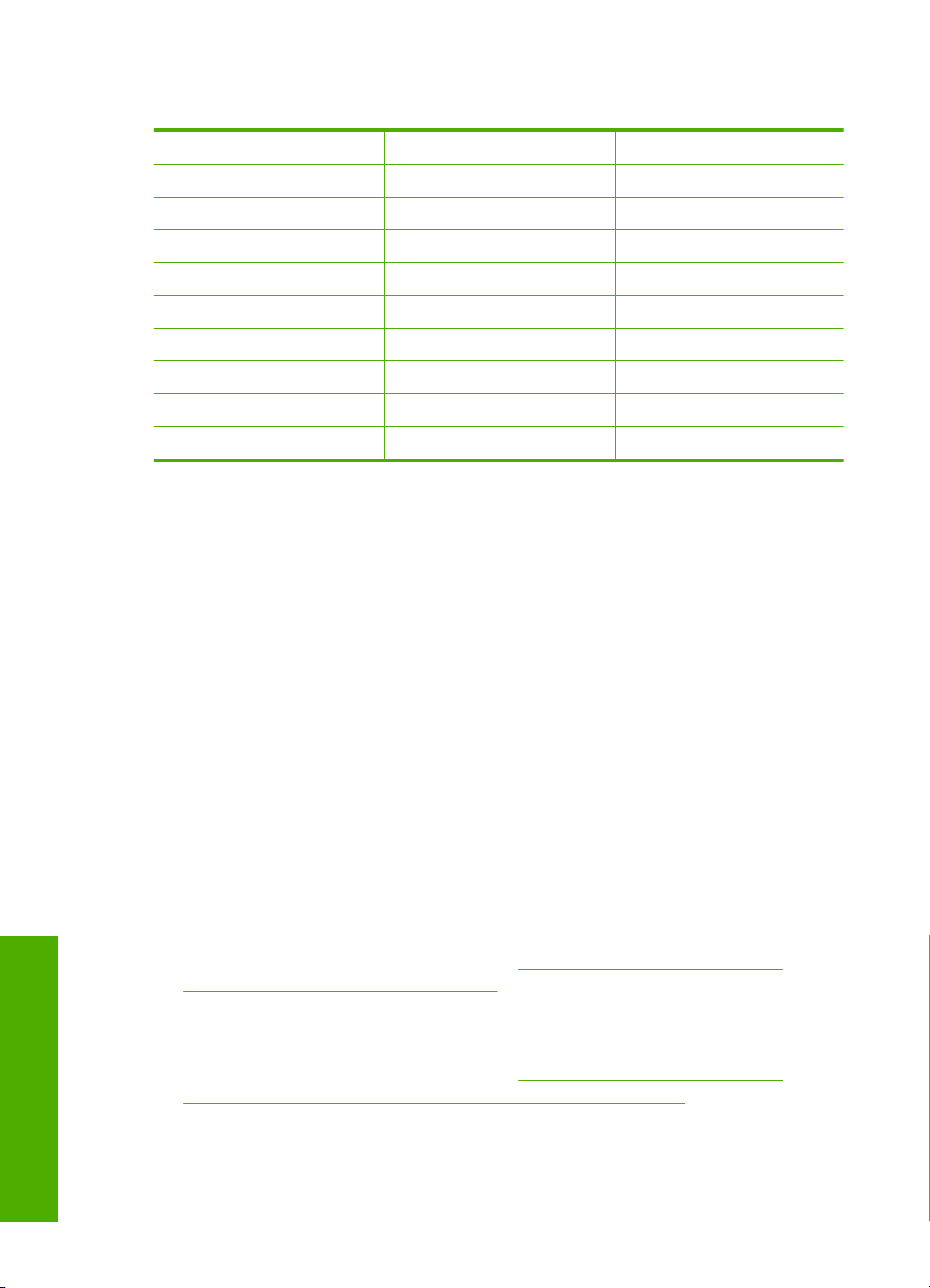
Глава 3
Табл. 3-1 Страны/регионы с параллельной телефонной системой
Аргентина Австралия Бразилия
Канада Чили Китай
Колумбия Греция Индия
Индонезия Ирландия Япония
Корея Латинская Америка Малайзия
Мексика Филиппины Польша
Португалия Россия Саудовская Аравия
Сингапур Испания Тайвань
Таиланд США Венесуэла
Вьетнам
Если тип используемой телефонной системы неизвестен (параллельная или
последовательная), обратитесь в телефонную компанию.
Выбор варианта установки факса, подходящего для дома или офиса
Для успешной работы с факсами необходимо знать, какое оборудование и службы
(если есть) используются на телефонной линии, к которой подключен аппарат
HP All-in-One. Это важно знать, так как, возможно, потребуется подсоединить
отдельные виды имеющегося офисного оборудования непосредственно к
аппарату HP All-in-One, а также изменить некоторые параметры факса.
Чтобы определить наиболее подходящий способ установки аппарата HP All-in-One
дома или
запишите свои ответы. Затем, используя таблицу в следующем разделе и свои
ответы, выберите рекомендуемый вариант установки.
На следующие вопросы следует отвечать именно в том порядке, в котором они
приводятся.
1. Пользуетесь ли вы цифровой абонентской линией (DSL), предоставленной
2. Используется ли мини-АТС или система ISDN?
Настройка факса
в офисе, сначала прочтите вопросы, приведенные в этом разделе, и
телефонной компанией? (В некоторых странах/регионах
DSL называется
ADSL.)
Да, DSL используется.
❑
Нет.
❑
Если ответ "Да", переходите к разделу "
Вариант Б. Установка аппарата
HP All-in-One при использовании DSL" на стр. 29. На другие вопросы отвечать
не требуется.
Если ответ "Нет", продолжайте отвечать на вопросы.
Если ответ "Да", переходите к разделу "
Вариант В. Установка аппарата
HP All-in-One при использовании мини-АТС или линии ISDN" на стр. 30. На
другие вопросы отвечать не требуется.
Если ответ "Нет", продолжайте отвечать на вопросы.
24 Настройка факса
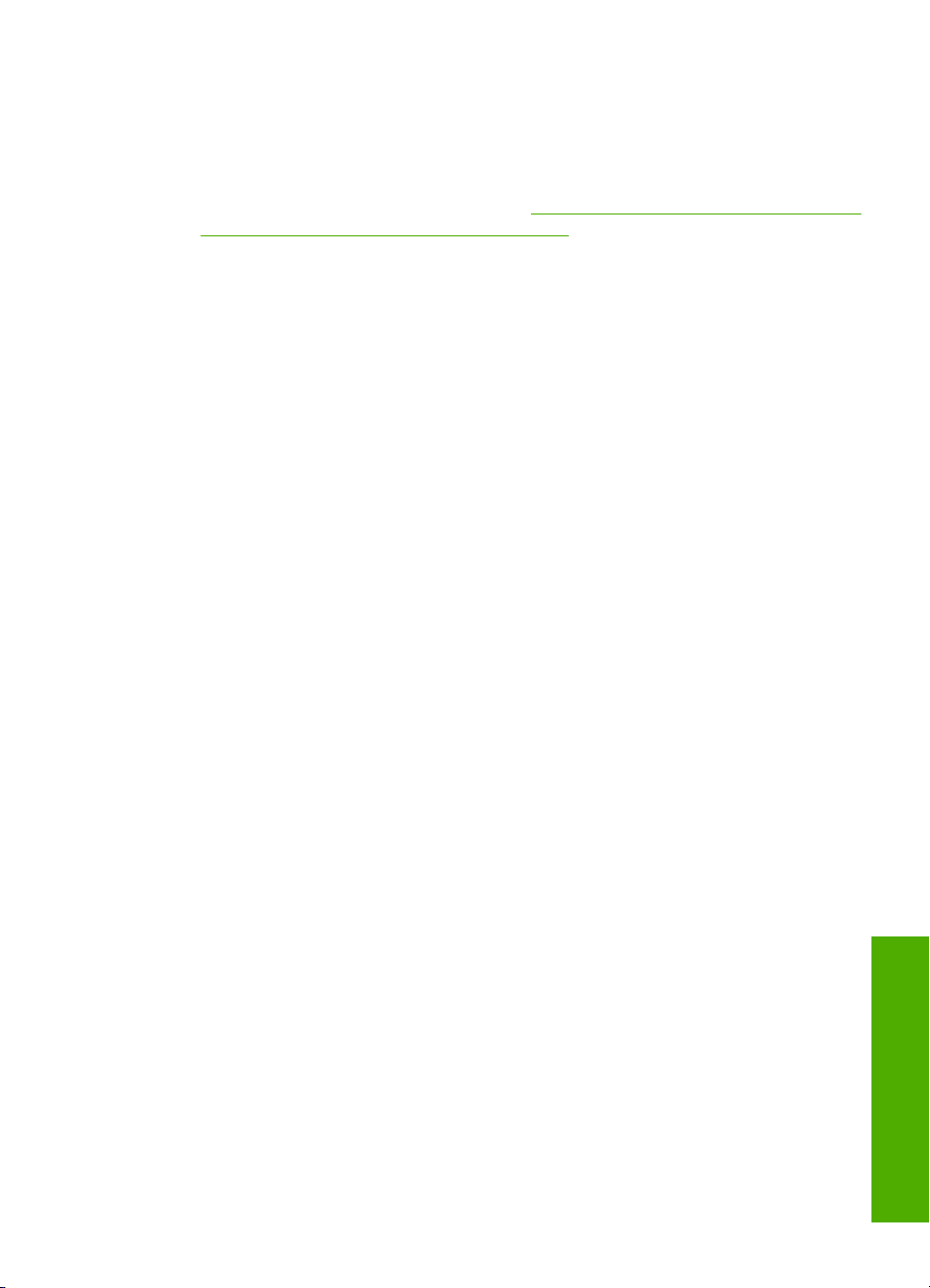
3. Имеется ли подписка на службу отличительного звонка, предоставляемую
телефонной компанией, которая назначает разные типы сигнала вызова для
разных номеров телефонов?
Да, отличительные звонки используются.
❑
Нет.
❑
Если ответ "Да", переходите к разделу "
Вариант Г. Использование одной линии
для факса и службы отличительного звонка" на стр. 31. На другие вопросы
отвечать не требуется.
Если ответ "Нет", продолжайте отвечать на вопросы.
Вы не уверены, что используются отличительные звонки? Многие телефонные
компании обеспечивают работу функции отличительного звонка, которая
позволяет использовать несколько телефонных номеров на одной телефонной
линии.
При подписке на эту службу каждый
номер телефона будет иметь собственный
тип сигнала вызова. Например, можно задать одиночные, двойные и тройные
звонки для различных номеров. Для одного телефонного номера можно
назначить один звонок для голосовых вызовов, а для другого телефонного
номера — два звонка для факсимильных вызовов. Это позволяет различать
голосовые и факсимильные вызовы.
4. Используется ли для приема голосовых вызовов
тот же телефонный номер, что
и для обработки факсимильных вызовов аппаратом HP All-in-One?
Да, голосовые вызовы принимаются.
❑
Нет.
❑
Продолжайте отвечать на вопросы.
5. Используется ли компьютерный модем на той же телефонной линии, что и
аппарат HP All-in-One?
Да, используется компьютерный модем.
❑
Нет.
❑
Вы не уверены, что используется компьютерный модем? Если на какой-либо из
следующих вопросов ответ "Да", значит компьютерный модем используется:
• Выполняется ли передача и прием факсов непосредственно из
программного обеспечения компьютера с помощью коммутируемого
соединения?
• Используется ли модем для отправки и приема сообщений электронной
почты с помощью компьютера?
• Используется ли модем для доступа в Интернет?
Продолжайте отвечать на вопросы.
6. Используется ли автоответчик,
который принимает голосовые вызовы с того же
телефонного номера, который используется аппаратом HP All-in-One для
обработки факсимильных вызовов?
Да, автоответчик используется.
❑
Нет.
❑
Продолжайте отвечать на вопросы.
7. Используется ли предоставляемая телефонной компанией служба голосовой
почты для номера, который предназначен для приема факсимильных вызовов
устройством HP All-in-One?
Да, используется подписка на службу голосовой почты.
❑
Нет.
❑
Настройка HP All-in-One для работы с факсами 25
Настройка факса
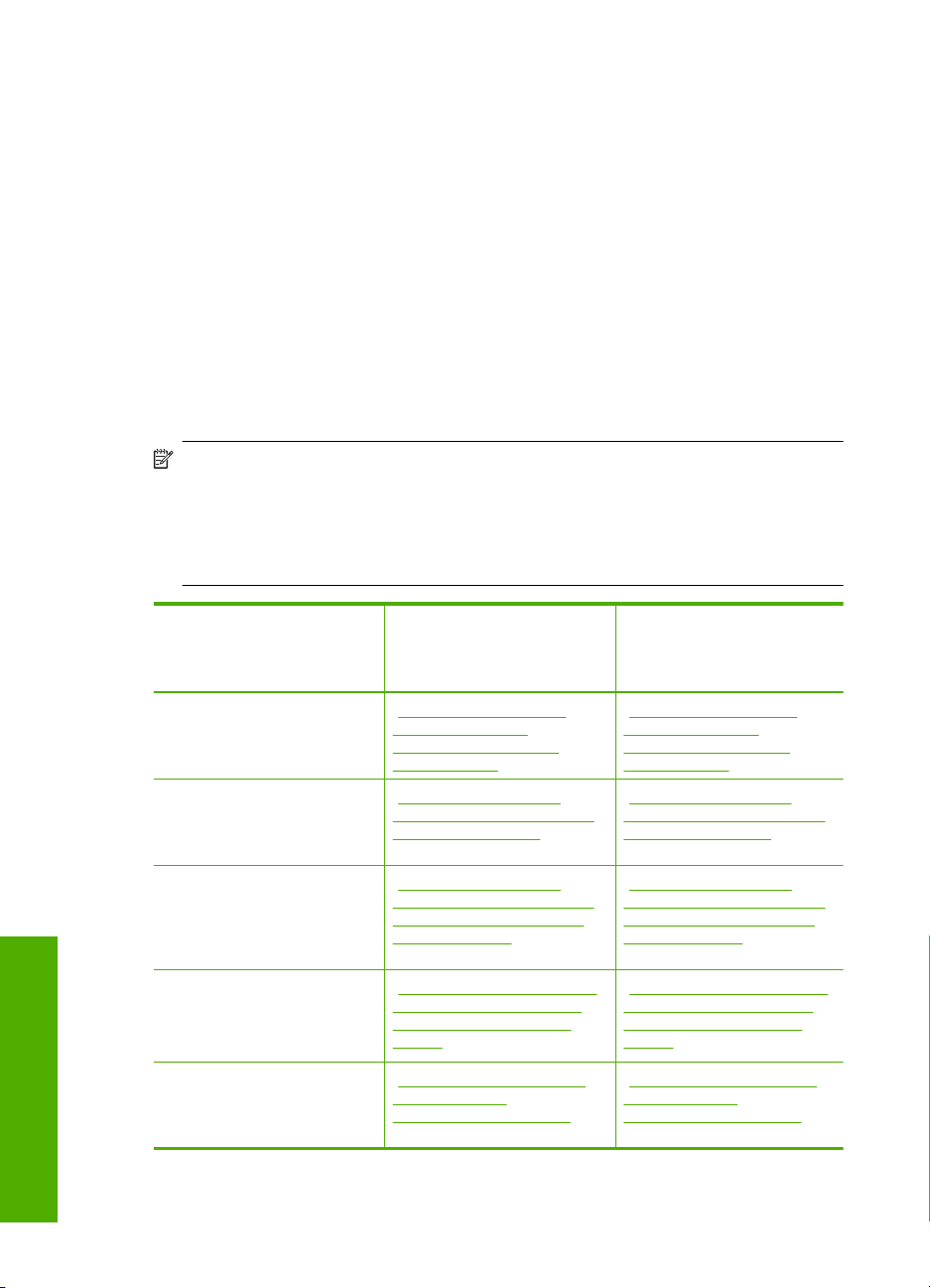
Глава 3
После ответов на вопросы перейдите к следующему разделу, чтобы выбрать
подходящий вариант установки факса.
Выбор варианта установки факса
Теперь после ответа на все вопросы об оборудовании и услугах, которые
используются на одной телефонной линии с устройством HP All-in-One, можно
приступать к выбору наилучшего варианта настройки устройства дома или в офисе.
В первом столбце приведенной ниже таблицы выберите комбинацию
оборудования и служб, которые используются у вас дома или в офисе. Затем во
втором или
зависимости от используемой телефонной системы. В следующей главе
приведены пошаговые инструкции для каждого случая.
Если вы ответили на все вопросы в предыдущем разделе и не пользуетесь ни
одним из описанных в нем видов оборудования или служб, выберите " Нет" в первом
столбце таблицы.
Примечание. Если нужный вариант настройки не описан в этом разделе,
настройте аппарат HP All-in-One как обычный аналоговый телефон.
Подключите один конец прилагаемого телефонного кабеля к телефонной
розетке, а другой — к порту 1-LINE на задней панели аппарата HP All-in-One.
При использовании другого телефонного кабеля могут возникнуть проблемы с
отправкой и получением факсов.
третьем столбце найдите соответствующий вариант настройки в
Настройка факса
Другое оборудование/
службы, использующие
линию факсимильной
связи
Нет
(Вы ответили "Нет" на все
вопросы.)
Служба DSL
(Вы ответили "Да" только на
вопрос 1.)
Мини-АТС или ISDN
(Вы ответили "Да" только на
вопрос 2.)
Служба отличительного
звонка
(Вы ответили "Да" только на
вопрос 3.)
Голосовые вызовы
(Вы ответили "Да" только на
вопрос 4.)
Вариант установки факса,
рекомендуемый для
параллельной
телефонной системы
"Вариант A. Отдельная
линия для факсов
(голосовые вызовы не
принимаются)" на стр. 28
"Вариант Б. Установка
аппарата HP All-in-One при
использовании DSL"
на стр. 29
"Вариант В. Установка
аппарата HP All-in-One при
использовании мини-АТС
или линии ISDN"
на стр. 30
"Вариант Г. Использование
одной линии для факса и
службы отличительного
звонка" на стр. 31
"Вариант Д. Общая линия
для голосовых/
факсимильных вызовов"
на стр. 32
Вариант установки факса,
рекомендуемый для
последовательной
телефонной системы
"Вариант A. Отдельная
линия для факсов
(голосовые вызовы не
принимаются)" на стр. 28
"Вариант Б. Установка
аппарата HP All-in-One при
использовании DSL"
на стр. 29
"Вариант В. Установка
аппарата HP All-in-One при
использовании мини-АТС
или линии ISDN"
на стр. 30
"Вариант Г. Использование
одной линии для факса и
службы отличительного
звонка" на стр. 31
"Вариант Д. Общая линия
для голосовых/
факсимильных вызовов"
на стр. 32
26 Настройка факса

(продолж.)
Другое оборудование/
службы, использующие
линию факсимильной
связи
Вариант установки факса,
рекомендуемый для
параллельной
телефонной системы
Вариант установки факса,
рекомендуемый для
последовательной
телефонной системы
Голосовые вызовы и служба
голосовой почты
(Вы ответили "Да" только на
вопросы 4 и 7.)
Компьютерный модем
(Вы ответили "Да" только на
вопрос 5.)
Голосовые вызовы и
компьютерный модем
(Вы ответили "Да" только на
вопросы 4 и 5.)
Голосовые вызовы и
автоответчик
(Вы ответили "Да" только на
вопросы 4 и 6.)
Голосовые вызовы,
компьютерный модем и
автоответчик
(Вы ответили "Да" только на
вопросы 4, 5 и 6.)
Голосовые вызовы, модем и
служба голосовой почты
(Вы ответили "Да" только на
вопросы 4, 5 и 7.)
"Вариант Е: Общая линия
для голосовых/
факсимильных вызовов и
служба голосовой почты"
на стр. 33
"Вариант Ж. Факсимильная
линия с компьютерным
модемом (голосовые вызовы
не принимаются)"
на стр. 34
"Вариант З. Общая линия
для голосовых и
факсимильных вызовов с
компьютерным модемом"
на стр. 36
"Вариант И. Общая линия
для голосовых/
факсимильных вызовов с
автоответчиком" на стр. 38
"Вариант К. Общая линия
для голосовых и
факсимильных вызовов с
компьютерным модемом и
автоответчиком" на стр. 40
"Вариант Л. Общая линия
для голосовых и
факсимильных вызовов с
компьютерным модемом и
службой голосовой почты"
на стр. 43
"Вариант Е: Общая линия
для голосовых/
факсимильных вызовов и
служба голосовой почты"
на стр. 33
Не применимо.
Не применимо.
Не применимо.
Не применимо.
Не применимо.
Дополнительную информацию о настройке факса в определенных странах/
регионах см. на перечисленных ниже Web-сайтах, посвященных настройке факса.
Австрия www.hp.com/at/faxconfig
Германия www.hp.com/de/faxconfig
Швейцария (французский язык) www.hp.com/ch/fr/faxconfig
Швейцария (немецкий язык) www.hp.com/ch/de/faxconfig
Великобритания www.hp.com/uk/faxconfig
Испания www.hp.com/es/faxconfig
Нидерланды www.hp.com/nl/faxconfig
Бельгия (французский язык) www.hp.com/be/fr/faxconfig
Бельгия (голландский язык) www.hp.com/be/nl/faxconfig
Настройка HP All-in-One для работы с факсами 27
Настройка факса
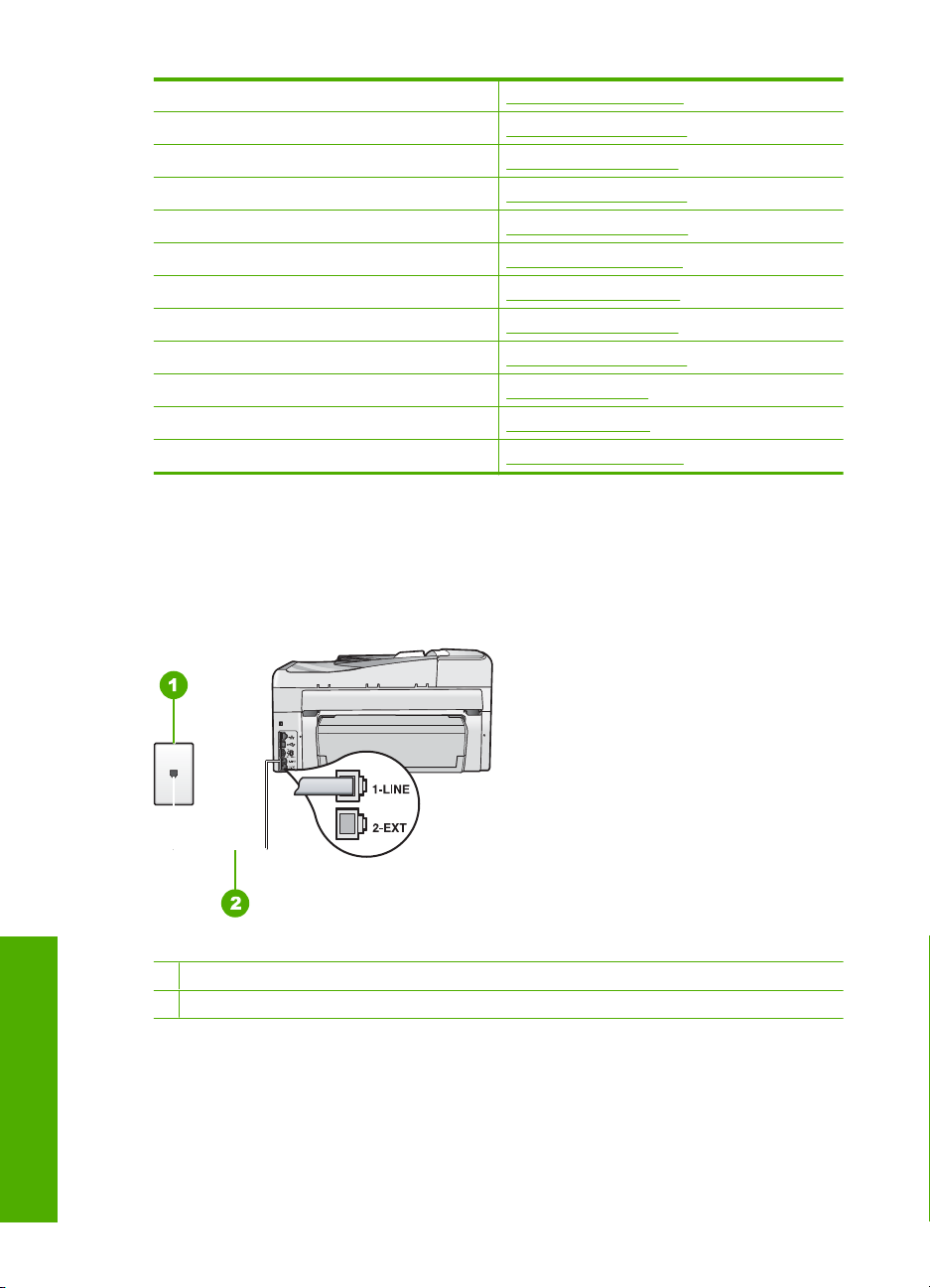
Глава 3
(продолж.)
Португалия www.hp.com/pt/faxconfig
Швеция www.hp.com/se/faxconfig
Финляндия www.hp.com/fi/faxconfig
Дания www.hp.com/dk/faxconfig
Норвегия www.hp.com/no/faxconfig
Ирландия www.hp.com/ie/faxconfig
Франция www.hp.com/fr/faxconfig
Италия www.hp.com/it/faxconfig
Южная Африка www.hp.com/za/faxconfig
Польша www.hp.pl/faxconfig
Россия www.hp.ru/faxconfig
Северная Америка www.hp.com/us/faxsetup
Вариант A. Отдельная линия для факсов (голосовые вызовы не принимаются)
Если используется выделенная телефонная линия, на которую не поступают
голосовые вызовы и отсутствует другое оборудование, установите аппарат
HP All-in-One в соответствии с инструкциями в этом разделе.
Рис. 3-1 Вид аппарата HP All-in-One сзади
1 Телефонная розетка
2 Подключите телефонный кабель, прилагаемый к аппарату HP All-in-One, к порту 1-LINE
Настройка факса
28 Настройка факса
